Page 1
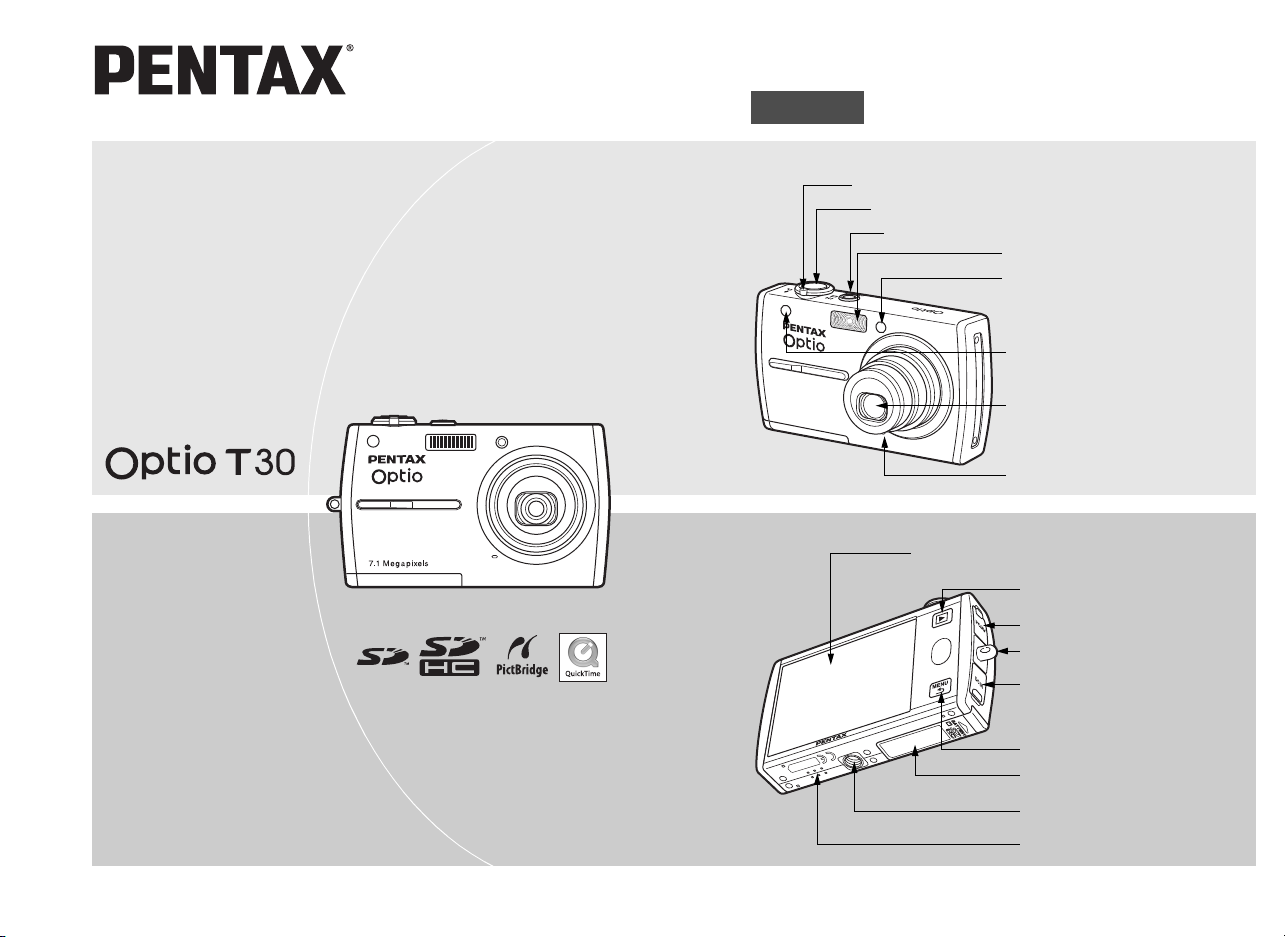
各部の名称
デジタルカメラ
使用説明書
カメラの正しい操作のため、ご使用前に
必ずこの使用説明書をご覧ください。
ズームレバー(p.49)
シャッターボタン(p.24)
電源スイッチ/電源ランプ(緑)(p.20)
ストロボ(p.61)
セルフタイマーランプ/
AF補助光(橙)(p.77、p.74)
リモコン受光部(p.78)
レンズ
マイク(p.30)
タッチディスプレイ式液晶モニター(LCD)
(p.34、p.83、p.155)
Qボタン(p.25)
PC/AV端子(p.97、p.153)
ストラップ取り付け部(p.13)
DC入力端子(p.160)
3ボタン(p.34、p.140)
バッテリー /カードカバー
(p.15、p.17)
三脚ネジ穴
スピーカー(p.145)
前面
背面
Page 2
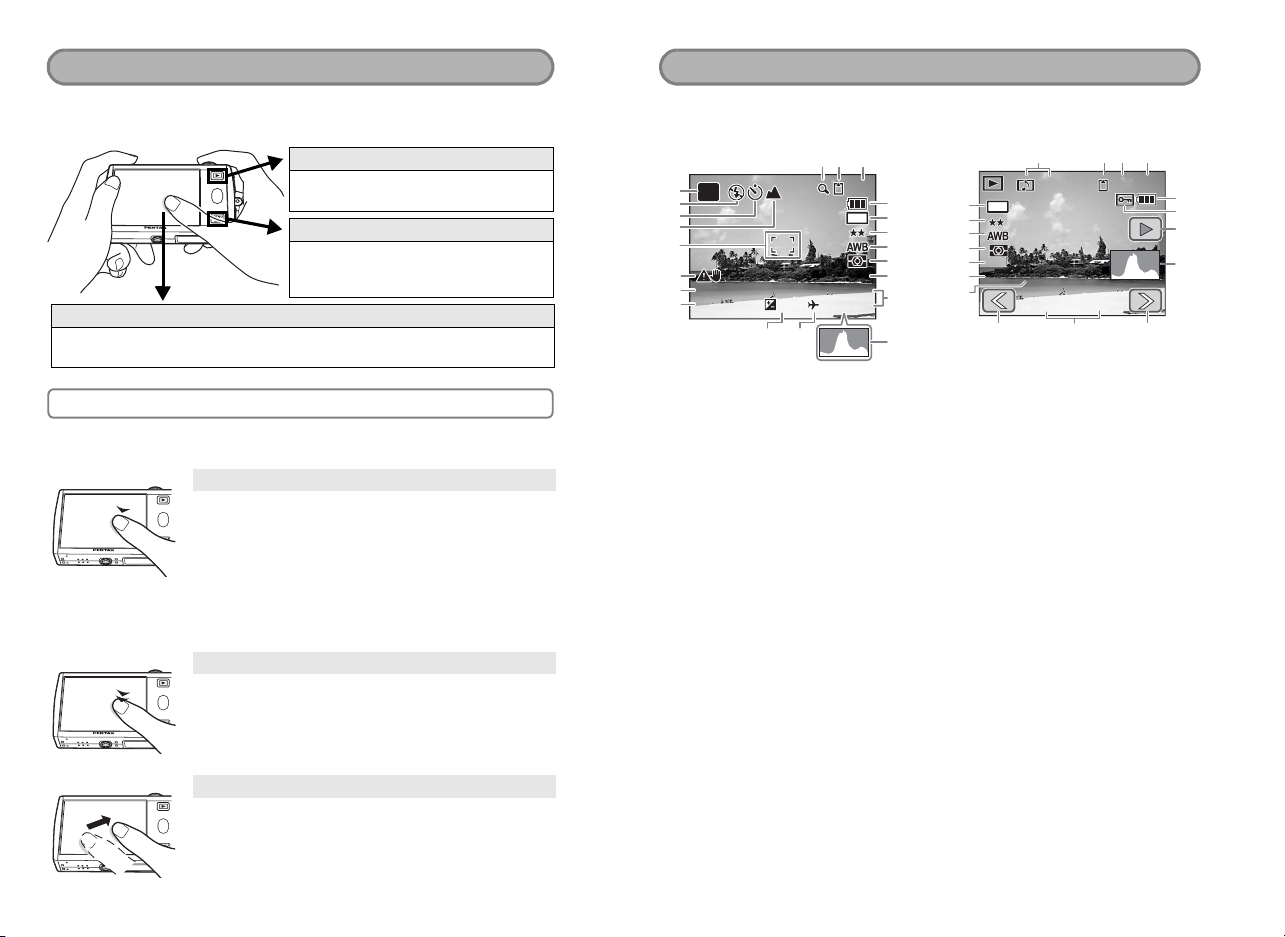
設定の入り口は、3つだけ
IS O40 0
F2 .7
1/ 250
20 07/ 01 /2 6
14 :25
+1 .0
38
A
A
A
A
A
20 07/ 01 /2 6
14 :25
10 0-0 03 8
30
1/ 250
F2 .7
IS O40 0
画面の表示
Q ボタン、3 ボタン、液晶モニターのどれかに触れるだけで、い
ろいろな操作や設定ができます。
Qボタンを押す
撮影した画像や音声を再生する「再生
モード」に切り替わります(p.25)。
3ボタンを押す
記録サイズや露出補正など、より詳細な
撮影条件が設定できる[メニュー]が表
示されます(p.34、p.140)。
液晶モニターにタッチ
ストロボやセルフタイマーなど、よく使う撮影機能を設定する[撮影ツール
バー](再生モード時は、[再生ツールバー])が表示されます(p.34、p.83)。
タッチディスプレイの使い方
指でカメラの液晶モニターを直接タッチして操作できます。
写真の加工など細かな作業には、付属のスタイラスペンが便利です。
タッチ
タッチディスプレイを押して離す動作です。
押したときにアイコンが選択され、離したときに設定が決
定されます(選択したアイコンによっては、設定が決定さ
れる前に機能の説明をするガイド画面が表示されます)。
2秒以上押し続けると、選択が解除されます。
ツールバーを表示したり、アイコンを選択するときなどに
使います。
矢印アイコン(suqr)は、押し続けると、設定値
の変更やページ送り操作となります。
ダブルタッチ
タッチディスプレイをすばやく2 回押して離す動
作です。
ガイド画面を表示させずに、直接機能の設定をしたいとき
に使います。
ドラッグ
タッチディスプレイを押したまま、動かす動作です。
表示している画像の範囲を変更したり、バーを操作するこ
とで値を変更することなどができます。
選択するアイコンを間違えてしまったときは、そのまま他
のアイコンまでドラッグして指を離すと、そのアイコンを
選択できます。
写真の撮影時および再生時の表示です。
撮影時
A11A10A9
AUTO
1
PICT
2
3
4
5
A6
A7
1/250
1/250
A8
F2.7
F2.7
+1.0
A14A15
A1 撮影モード ...................................................... 43
A2 ストロボモード........................................... 61
A3 ドライブモード........................................... 35
A4 フォーカスモード..................................... 71
A5 フォーカスフレーム ............................... 73
A6 手ぶれ警告 ...................................................... 70
A7 シャッター速度........................................... 52
A8 絞り値.................................................................. 52
A9 デジタルズーム........................................... 50
A10 メモリーの種類........................................... 20
A11 撮影可能枚数 ................................... 54、57
A12 バッテリー残量........................................... 16
A13 現在の日時 ...................................................143
A14 ワールドタイム設定中 ......................147
A15 露出補正値 ...................................................... 58
B1 記録サイズ ...................................................... 53
B2 画質 ....................................................................... 53
B3 ホワイトバランス ..................................... 63
B4 測光方式......................................................... ... 60
B5 感度 ....................................................................... 75
B6 ヒストグラム ................................................ 59
※B1~B6は、[標準+ヒストグラム]表示のときのみ表示されます(p.41)。
※ 画面の表示は、アイコンの表示位置を示すための例です。
「白とび」「黒つぶれ」表示について(標準+ヒストグラム表示のとき)
被写体の中で明るすぎて白くとんでしまう部分がある場合、その部分が赤の点滅で警告
表示されます。また暗すぎて黒くつぶれてしまう部分がある場合、その部分が黄色の点
滅で警告表示されます。
38
38
7
M
ISO400
ISO400
2007/01/26
2007/01/26
14:25
14:25+1.0
再生時
C1 C2 C3 C4
30
A12
B1
B2
B3
B4
B5
A13
B6
D1
D2
D3
D4
D5
D6
D7
C1 ボイスメモ...................................................125
C2 メモリーの種類........................................... 20
C3 フォルダ番号 .............................................152
C4 ファイル番号
C5 バッテリー残量........................................... 16
C6 プロテクト...................................................102
C7 ボイスメモ再生........................................... 92
C8 撮影日時
C9 ページ送り...................................................... 25
D1 記録サイズ...................................................... 53
D2 画質....................................................................... 53
D3 ホワイトバランス..................................... 63
D4 測光方式............................................................ 60
D5 感度....................................................................... 75
D6 シャッター速度........................................... 52
D7 絞り値.......................................................... ........ 52
D8 ヒストグラム ................................................ 59
※D1~D8は、[標準+ ヒストグラム]表
示のときのみ表示されます(p.86)。
30
7
M
ISO400
ISO400
1/250
F2.7
1/250 F2.7
2007/01/26
2007/01/26
C8C9
14:25
14:25
100-0038
100-0038
C9
C5
C6
C7
D8
Page 3
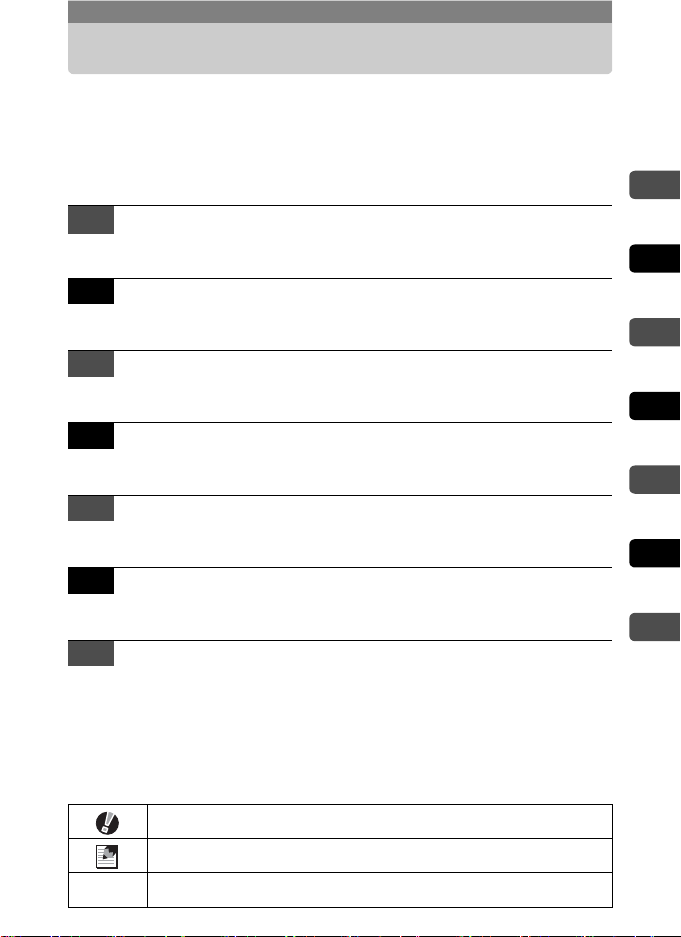
本書の構成
実際にOptio T30を操作しながら、「撮影前の準備」と「このカメラの
楽しみ方」をお読みいただくと、一通りの操作を体験していただけます。
必要に応じてその他の章を参照していただくことで、Optio T30をより
深くお楽しみいただけます。
1
撮影前の準備 p.12
お買い上げ後、写真を撮るまでに必要な操作と知識を説明しています。
必ずお読みになり、撮影を始める前に操作を行ってください。
2
このカメラの楽しみ方 p.24
このカメラでできることの全体像とそこへの入り口を説明しています。
写真、動画、録音、印刷の基本操作もわかります。
3
撮影する p.34
撮影時に使える機能とその操作方法を、どんな状況で何のために使うと有
効かを含め、説明しています。
4
再生と加工 p.83
写真や動画、音声を再生・消去・加工する方法について説明しています。
5
印刷する p.132
撮影した写真のプリント予約、カメラとプリンターを直接つないでの印刷
方法を説明しています。
6
カメラを設定する p.140
フォーマット、日時、サウンド、液晶モニターの明るさなど、カメラに関
する機能の設定方法について説明しています。
7
付録 p.160
困ったときの対処方法や別売品について説明しています。
1
2
3
4
5
6
7
※ 撮影した画像のパソコンへの保存方法とACDSee for PENTAXのインストール方法
に関しては別紙の「PC接続ガイド」を、パソコンでの画像の加工や印刷方法に関し
てはACDSee for PENTAXのヘルプをご覧ください。
操作説明中で使用されている表記の意味は次のようになっています。
操作上の注意事項を記載しています。
知っておくと便利な情報を記載しています。
1
関連する操作の説明が記述されているページを記載しています。
1
Page 4
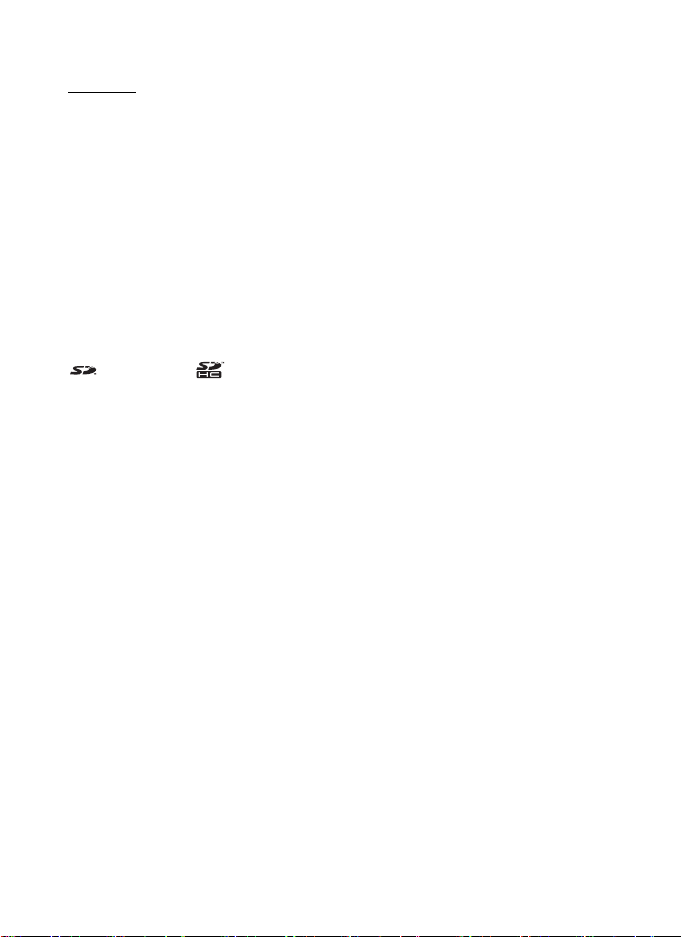
はじめに
このたびは、ペンタックス・デジタルカメラOptio T30をお買い上げいただき、誠にあ
りがとうございます。本製品の機能を十分活用していただくために、ご使用になる前に
本書をよくお読みください。また本書をお読みになった後は、必ず保管してください。
使用方法がわからなくなったり、機能についてもっと詳しく知りたいときにお役に立ち
ます。
著作権について
本製品を使用して撮影した画像は、個人で楽しむなどの他は、著作権法により、権利者
に無断で使用できません。なお、実演や興行、展示物の中には、個人として楽しむ目的
があっても、撮影を制限している場合がありますのでご注意ください。また著作権の目
的となっている画像は、著作権法の規定による範囲内で使用する以外は、ご利用いただ
けませんのでご注意ください。
商標について
PENTAXおよびペンタックス、Optioおよびオプティオ、smc PENTAX はペンタック
ス株式会社の登録商標です。
SDロゴおよび SDHCロゴは商標です。
QuickTime™ およびQuickTimeロゴは、ライセンスに基づいて使用される商標です。
QuickTimeは、米国およびその他の国々で登録された商標です。
その他、記載の商品名、会社名は各社の商標もしくは登録商標です。
本機を使用するにあたって
• 強い電波や磁気を発生する施設などの周囲では、カメラが誤動作を起こす場合があり
ます。
• 液晶モニターに使用されている液晶パネルは、非常に高度な精密技術で作られていま
す。99.99%以上の有効画素数がありますが、0.01%以下の画素で点灯しないものや
常時点灯するものがありますので、あらかじめご了承ください。なお、記録される画
像には影響ありません。
本製品はPRINT Image Matching IIIに対応しています。PRINT Image Matching対応
プリンターでの出力及び対応ソフトウェアでの画像処理において、撮影時の状況や撮影
者の意図を忠実に反映させることが可能です。なお、PRINT Image Matching IIIより
前の対応プリンターでは、一部機能が反映されません。
PRINT Image Matching、PRINT Image Matching II、PRINT Image Matching IIIに
関する著作権はセイコーエプソン株式会社が所有しています。
PictBridgeについて
PictBridgeは、プリンターとデジタルカメラを直接接続して、画像をプリントアウトする
ダイレクトプリントの統一規格で、カメラ側から簡単な操作で画像をプリントできます。
本文中のイラストおよび液晶モニターの表示画面は、実際の製品と異なる場合がありま
す。
本説明書中ではSDメモリーカードならびにSDHCメモリーカードのことをSDメモリー
カードと表現しています。
2
Page 5
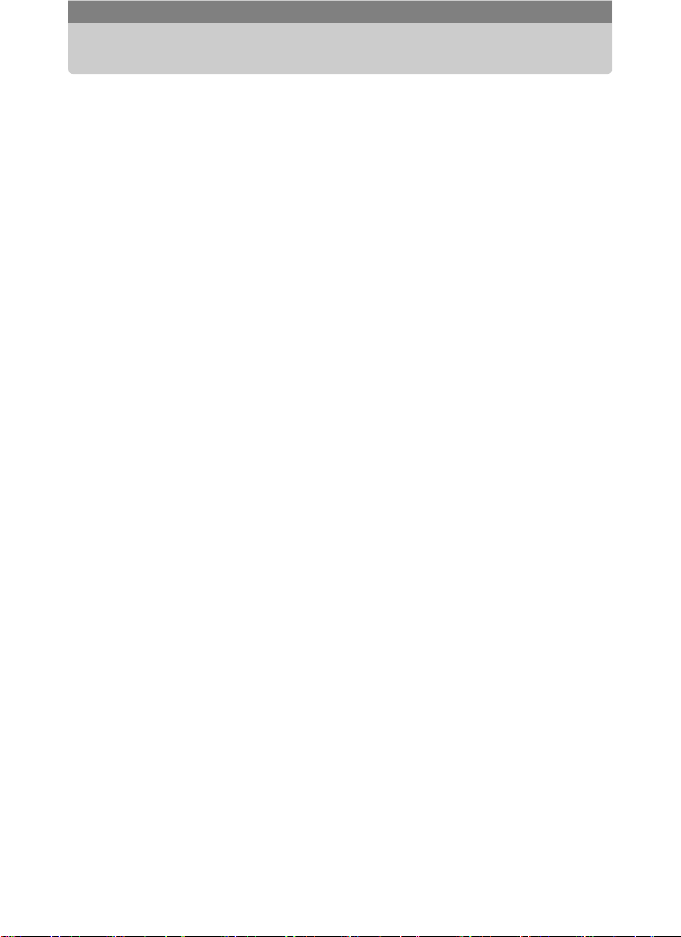
目次
本書の構成...................................................................................................................................................................1
目次 ....................................................................................................................................................................................3
ご注意ください........................................................................................................................................................7
本体について...................................................................................................................................................7
バッテリー充電器とACアダプターについて..................................................................... 8
取り扱い上の注意..............................................................................................................................................10
1 撮影前の準備........................................................... 12
箱の中身を確認します................................................................................................................................... 12
ストラップを取り付けます ....................................................................................................................... 13
バッテリーをセットします ....................................................................................................................... 14
バッテリーを充電します ..................................................................................................................14
バッテリーを入れます........................................................................................................................ 15
バッテリーを取り出します ............................................................................................................ 15
SDメモリーカードをセットします ...................................................................................................17
SDメモリーカードを取り出します ........................................................................................18
電源をオン/ オフします ............................................................................................................................... 20
カードチェック.........................................................................................................................................20
初期設定をします..............................................................................................................................................21
言語と日時を設定します ..................................................................................................................21
2 このカメラの楽しみ方............................................ 24
写真を楽しむ ......................................................................................................................................................... 24
動画を楽しむ ......................................................................................................................................................... 28
録音して楽しむ.................................................................................................................................................... 30
印刷して楽しむ.................................................................................................................................................... 32
3 撮影する .................................................................. 34
撮影のための機能を設定する ................................................................................................................. 34
よく使う機能をすばやく呼び出す...........................................................................................37
設定を保存する(モードメモリ).............................................................................................. 39
撮影情報を確認する .............................................................................................................................41
撮影モードを選ぶ..............................................................................................................................................43
シーンに合わせて撮影モードを選ぶ ..................................................................................... 43
構図を決める ......................................................................................................................................................... 49
ズームを使う............................................................................................................................................... 49
フレーム撮影する ................................................................................................................................... 51
3
Page 6
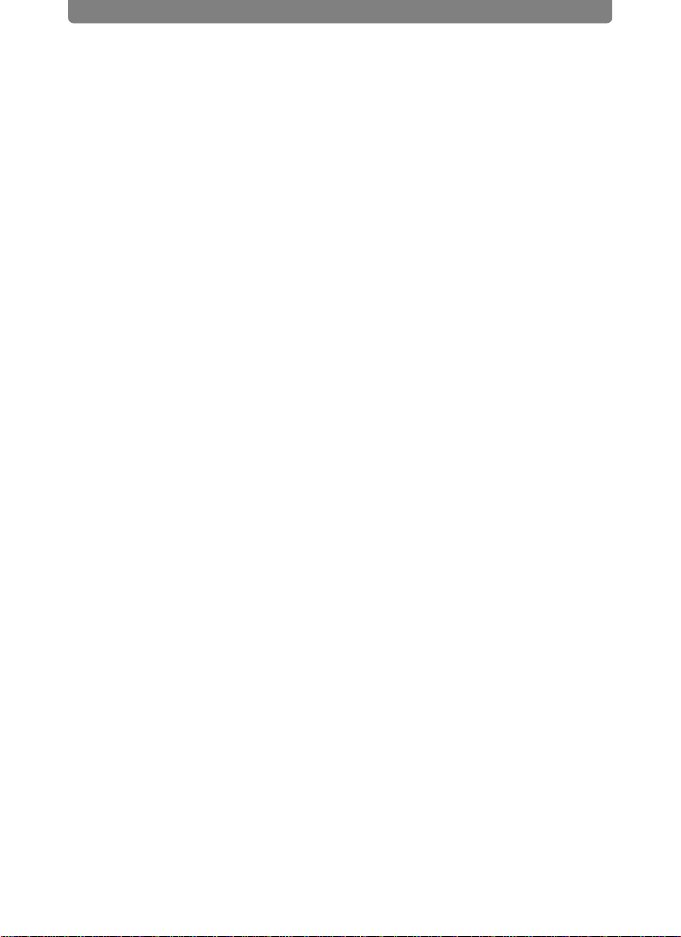
目次
サイズ・画質・明るさ・色などを調整する...............................................................................52
記録サイズ、画質、フレームレートを設定する......................................................... 53
露出を補正する.........................................................................................................................................58
測光方式を選ぶ.........................................................................................................................................60
ストロボを使う.........................................................................................................................................61
色合いを調整する(ホワイトバランス)............................................................................. 63
シャープネス/彩度/コントラストを調整する.............................................................. 65
撮影条件を自動で変えて撮影する(オートブラケット)..................................... 66
ピントを合わせる..............................................................................................................................................69
ピントの合わせ方を選ぶ(フォーカスモード)............................................................71
オートフォーカス条件を設定する...........................................................................................73
ISO感度を設定する............................................................................................................................... 75
撮影する..................................................................................................................................................................... 76
セルフタイマーを使う........................................................................................................................77
リモコンを使って撮影する ............................................................................................................78
連続して撮影する ................................................................................................................................... 80
撮影直後の画像表示の時間を設定する(クイックビュー)............................... 81
メモパッドを使う ................................................................................................................................... 82
4 再生と加工 .............................................................. 83
再生のための機能を設定する ................................................................................................................. 83
撮影情報を表示させる........................................................................................................................ 86
再生する..................................................................................................................................................................... 88
再生専用モードで起動する ............................................................................................................88
回転表示する............................................................................................................................................... 88
拡大表示する............................................................................................................................................... 89
9画面表示をする..................................................................................................................................... 90
フォルダ表示/カレンダー表示に切り替える................................................................. 90
ボイスメモが付いた写真を再生する ..................................................................................... 92
動画を再生する.........................................................................................................................................93
音声を再生する.........................................................................................................................................94
スライドショウで連続再生する................................................................................................. 95
テレビで再生する ................................................................................................................................... 97
消去する..................................................................................................................................................................... 99
一つずつ消去する ................................................................................................................................... 99
まとめて消去する ................................................................................................................................100
選択して消去する ................................................................................................................................101
4
消去できないようにする(プロテクト)..........................................................................102
Page 7
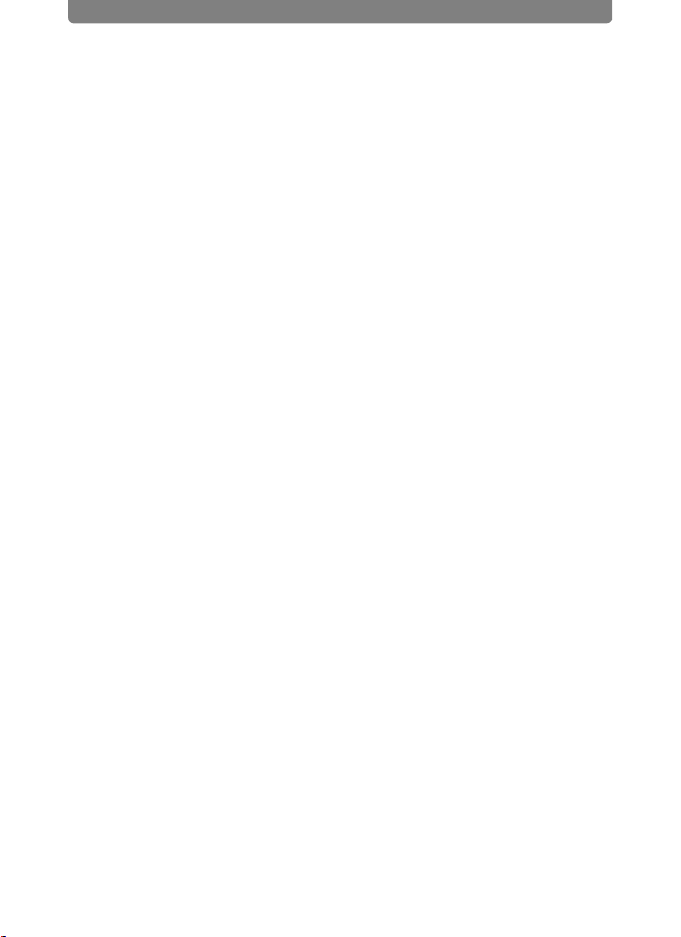
目次
消去した画像を元に戻す ...............................................................................................................103
加工する..................................................................................................................................................................105
写真のサイズと画質を変更する(リサイズ)..............................................................105
写真から不要な部分を削除する(トリミング).........................................................106
写真に絵を描く/スタンプを押す...........................................................................................108
スタンプ・マイスタンプを回転表示する.......................................................................113
写真にフレームを付ける(フレーム合成)....................................................................116
フレームを作る......................................................................................................................................118
写真の色調を変える(カラーフィルタ)..........................................................................120
魚眼レンズ風に写真を加工する(フィッシュアイフィルタ)......................121
写真の明るさを変える(明るさフィルタ)....................................................................122
写真をソフトに/イラスト風に /スリムにする...........................................................123
人物の赤目を補正する.....................................................................................................................124
写真に音声を付ける(ボイスメモ).....................................................................................125
お気に入りの写真を起動画面にする ..................................................................................126
動画の1コマを静止画として保存する..............................................................................127
動画を分割する......................................................................................................................................128
動画を結合する......................................................................................................................................129
画像や音声をコピーする ...............................................................................................................130
5 印刷する ................................................................132
プリント予約する(DPOF設定).......................................................................................................132
1枚ずつ設定する..................................................................................................................................132
まとめて設定する ................................................................................................................................134
カメラとプリンターをつないでプリントする(PictBridge)................................135
カメラをプリンターに接続する ..............................................................................................135
1枚ずつプリントする ......................................................................................................................136
まとめてプリントする.....................................................................................................................138
DPOFの設定でプリントする ....................................................................................................138
USBケーブルを取り外す..............................................................................................................139
6 カメラを設定する .................................................140
設定メニューを使う .....................................................................................................................................140
フォーマットする...........................................................................................................................................142
日時を変更する.................................................................................................................................................143
サウンドの設定を変更する ....................................................................................................................145
世界時計を設定する(ワールドタイム).....................................................................................147
表示言語を変更する .....................................................................................................................................151
5
Page 8
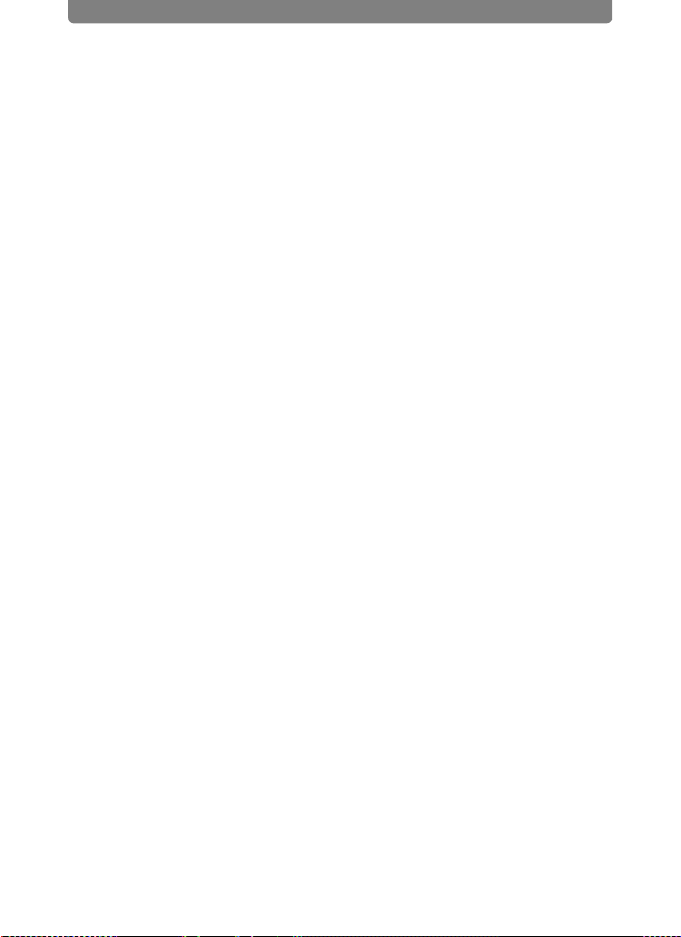
目次
フォルダ名を変更する................................................................................................................................152
パソコンにつなぐかプリンターにつなぐか切り替える(USB接続)...............153
ビデオ出力方式を選択する ....................................................................................................................154
液晶モニターの明るさを設定する ...................................................................................................155
時間が経つと画面を暗くする(エコモード).........................................................................156
時間が経つと電源をオフにする(オートパワーオフ)..................................................157
ガイド表示を設定する................................................................................................................................158
変更した設定を初期状態に戻す(リセット).........................................................................159
7 付録........................................................................160
ACアダプターを使用する.......................................................................................................................160
別売アクセサリー一覧................................................................................................................................162
メッセージ一覧.................................................................................................................................................163
こんなときは?.................................................................................................................................................165
主な仕様..................................................................................................................................................................168
索引 .............................................................................................................................................................................172
アフターサービスについて ....................................................................................................................175
ペンタックスピックアップリペアサービス............................................................................176
6
Page 9
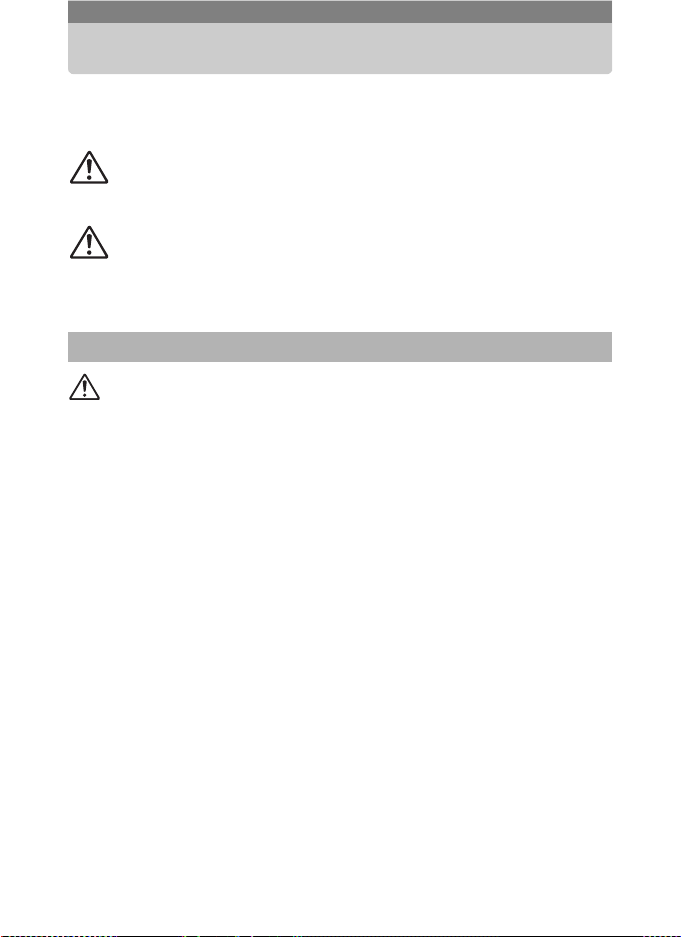
ご注意ください
この製品の安全性については十分注意を払っておりますが、下記マーク
の内容については特に注意をしてお使いください。
警告 このマークの内容を守らなかった場合、人が重大な傷害を
受ける可能性があることを示すマークです。
注意 このマークの内容を守らなかった場合、人が軽傷または中
程度の傷害を受けたり、物的損害の可能性があることを示
すマークです。
本体について
警告
• カメラを分解・改造などしないでください。カメラ内部に高電圧部が
あり、感電の危険があります。
• 落下などにより、カメラ内部が露出したときは、絶対に露出部分に手
をふれないでください。感電の危険があります。
• 付属のスタイラスペンは、乳幼児の手の届くところに置かないでくだ
さい。スタイラスペンの先端で目をつついたりすると、失明やけがな
どの原因となります。
• SDメモリーカードは、乳幼児の手の届くところに置かないでください。
誤って飲み込む恐れがあります。万一、飲み込んだと思われる場合は、
直ちに医師にご相談ください。
• ストラップは、乳幼児の手の届くところに置かないでください。誤っ
て首に巻き付けたりすると、窒息やけがなどの原因になります。
• ACアダプターは、必ず専用品を指定の電源・電圧でご使用ください。
専用品以外のACアダプターをご使用になったり、専用のACアダプ
ターを指定以外の電源・電圧でご使用になると、火災・感電・故障の
原因になります。
• 使用中に煙が出ている、変なにおいがするなどの異常が発生した場合、
すぐに使用を中止してバッテリーを取り外したうえ、サービス窓口に
ご相談ください。そのまま使用すると、火災や感電の原因となります。
7
Page 10
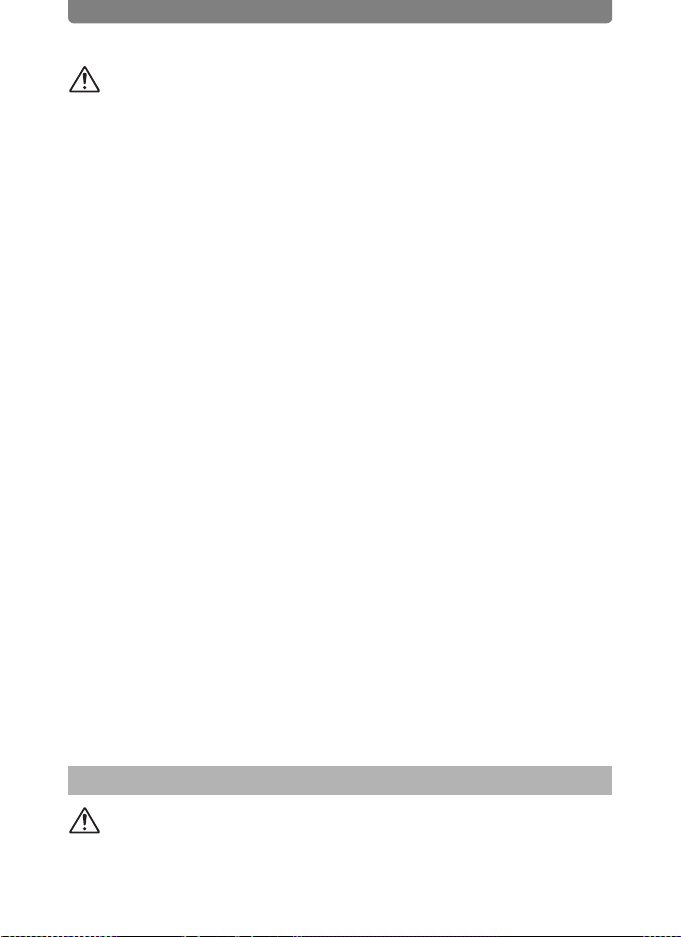
注意
• バッテリーをショートさせたり、火の中に入れないでください。また、
分解しないでください。破裂・発火の恐れがあります。
• 充電式リチウムイオンバッテリー D-LI 63 以外は充電しないでくだ
さい。破裂・発火の恐れがあります。
• ストロボの発光部に手を密着させたまま発光させないでください。や
けどの恐れがあります。
• ストロボの発光部を衣服などに密着させたまま発光させないでくださ
い。変色などの恐れがあります。
• バッテリーの液が目に入ったときは、失明の恐れがありますので、こ
すらずにすぐにきれいな水で洗ったあと、直ちに医師の治療を受けて
ください。
• バッテリーの液が皮膚や衣服に付着したときは、皮膚に障害をおこす
恐れがありますので、すぐにきれいな水で洗い流してください。
• 万一、カメラ内のバッテリーが発熱・発煙を起こした時は、速やかに
バッテリーを取り出してください。その際は、やけどに十分ご注意く
ださい。
• このカメラには、使用していると熱を持つ部分があります。その部分
を長時間持ちつづけると、低温やけどを起こす恐れがありますのでご
注意ください。
• 万一液晶が破損した場合、ガラスの破片には十分ご注意ください。中
の液晶が皮膚や目に付いたり、口に入らないよう十分にご注意くださ
い。
• 本機の液晶モニターに傷を付けないようにご注意ください。画面を
タッチするときは、指または付属のスタイラスペンを使用してくださ
い。通常のペンや鉛筆、その他の突起物は傷、故障の原因となります
ので絶対に使用しないでください。
バッテリー充電器とACアダプターについて
警告
• 指定された電源以外の電圧で使用しないでください。指定以外の電源・
電圧で使用すると、火災・感電の原因となります。AC指定電圧は、
100-240Vです。
8
Page 11

• 分解したり、改造したりしないでください。火災・感電の原因となり
ます。
• 使用中に煙が出ている・変なにおいがするなどの異常が発生した場合、
すぐに使用を中止し、当社お客様相談センター、またはお客様窓口に
ご相談ください。そのまま使用すると、火災・感電の原因となります。
• 万一、内部に水などが入った場合は、当社お客様相談センター、また
はお客様窓口にご相談ください。そのまま使用すると、火災・感電の
原因となります。
• 使用中に雷が鳴り出したら、電源プラグをはずし、使用を中止してく
ださい。機器の破損、火災・感電の原因となります。
• 電源プラグにほこりが付着している場合は、よくふいてください。火
災の原因となります。
注意
• ACコードの上に重いものを載せたり、落としたり、無理にまげたりし
てコードを傷めないでください。もしAC コードが傷んだら、当社お
客様相談センター、またはお客様窓口にご相談ください。
• コンセントに差し込んだまま、ACコードの接続部をショートさせたり、
さわったりしないでください。
• 濡れた手で電源プラグを抜き差ししないでください。感電の原因とな
ります。
• 強い衝撃を与えたり、落としたりしないでください。故障の原因とな
ります。
• バッテリー充電器で充電式リチウムイオンバッテリー D-LI 63 以外
のバッテリーは充電しないでください。他のバッテリーを充電しよ
うとすると、発熱や、充電器の故障の原因となります。
9
Page 12
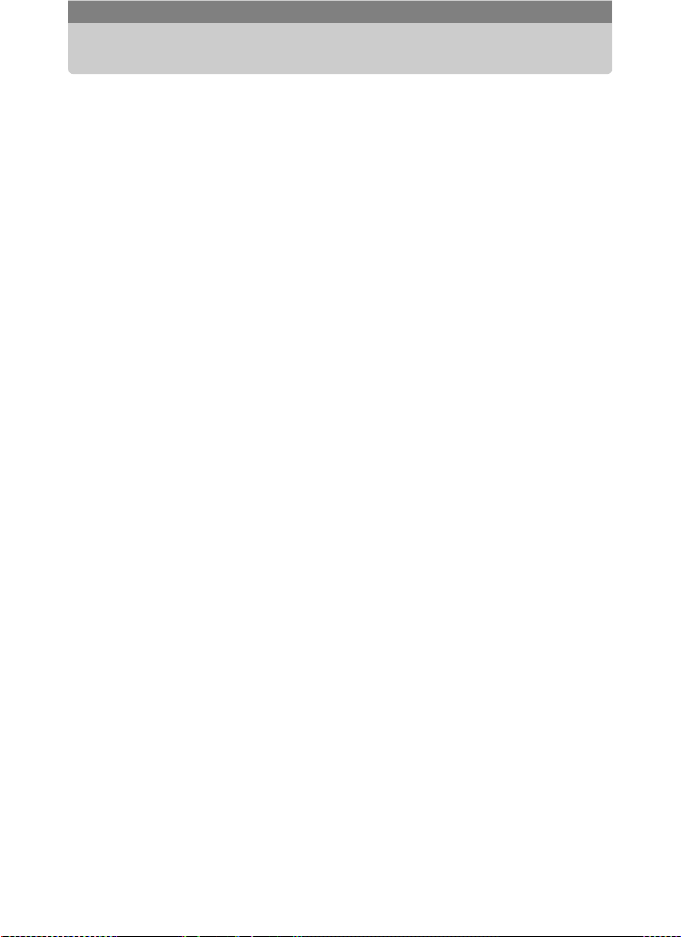
取り扱い上の注意
• 海外旅行にお出かけの際は、国際保証書をお持ちください。また、旅
行先での問い合わせの際に役立ちますので、製品に同梱しております
ワールドワイド・サービス・ネットワークも一緒にお持ちください。
• 長時間使用しなかったときや、大切な撮影(結婚式、旅行など)の前
には、必ず試し撮りをしてカメラが正常に機能しているかを確認して
ください。万一、カメラや記録媒体(SDメモリーカード)などの不具
合により、撮影や再生、パソコン等への転送がされなかった場合、画
像や音声などの記録内容の保証についてはご容赦ください。
• このカメラはレンズ交換式ではありません。レンズの取り外しはでき
ません。
• 汚れ落としに、シンナーやアルコール、ベンジンなどの有機溶剤は使
用しないでください。
• 液晶面に指紋や汚れが目立つ場合には、乾いた柔らかい布で軽く拭き
取ってください。
• 高温多湿の所は避けてください。特に車の中は高温になりますのでカ
メラを車内に放置しないでください。
• 防腐剤や有害薬品のある場所では保管しないでください。また、高温
多湿の場所での保管は、カビの原因となりますので、乾燥した風通し
のよい場所に、カメラケースから出して保管してください。
• このカメラは防水カメラではありませんので、雨水などが直接かかる
ところでは使用できません。
• 破損や故障、また防水性能が損なわれる原因となりますので、強い振
動・ショック・圧力などを加えないでください。オートバイ・車・船
などの振動からは、クッションに包むなどして保護してください。万
が一、強い振動・ショック・圧力などが加わってしまったら、当社の
サービス窓口に点検にお出しください。
• カメラの使用温度範囲は0℃~40℃です。
• 高温では液晶表示が黒くなることがありますが、常温に戻れば正常に
なります。
• 低温下では、液晶の表示応答速度が遅くなることもありますが、これ
は液晶の性質によるもので、故障ではありません。
• 高性能を保つため、1~2年ごとに定期点検にお出しいただくことをお
勧めします。
10
Page 13
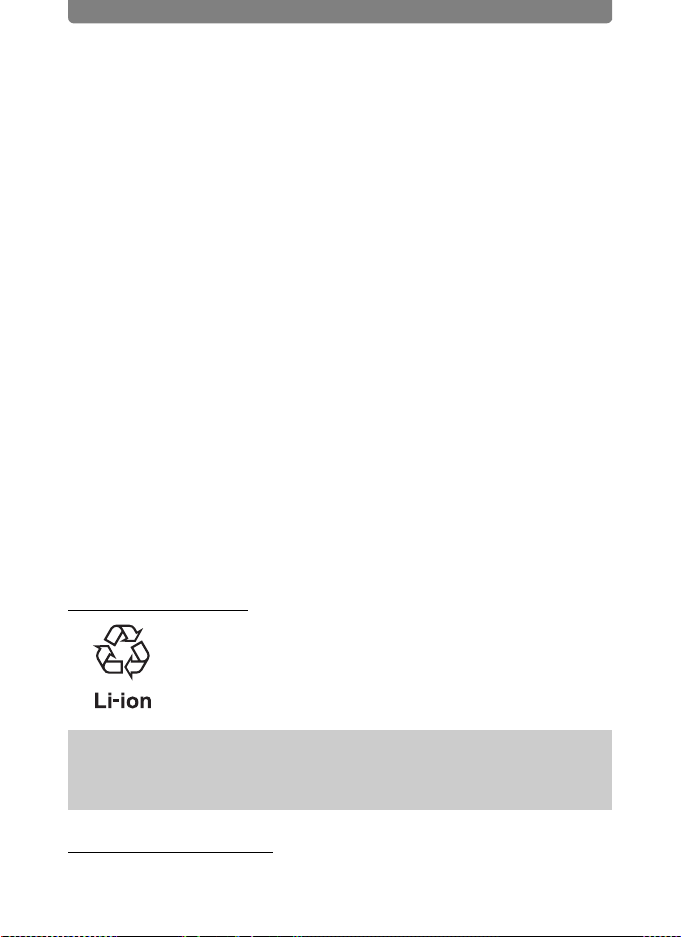
• 急激な温度変化を与えると、カメラの内外に結露し水滴が生じます。
カメラをバッグやビニール袋などに入れ、温度差を少なくしてから取
り出してください。
• ゴミや泥・砂・ホコリ・水・有害ガス・塩分などがカメラの中に入ら
ないようにご注意ください。故障の原因になります。雨や水滴などが
付いたときは、よく拭いて乾かしてください。
• SDメモリーカードの取り扱いについては、「SDメモリーカード使用上
の注意」(p.19)をご覧ください。
• SDメモリーカードや内蔵メモリーに記録されたデータは、カメラやパ
ソコン等の機能による消去やフォーマットを行っても、市販の修復ソ
フトを使用すると、データを再び取り出せることがあります。データ
の取り扱いや管理は、お客様の責任において行ってください。
• 破損や故障の原因になりますので、液晶モニターの表面を強く押さな
いでください。
• カメラを腰のポケットに入れた状態で椅子などに座ると、カメラが変
形したり液晶モニターが破損する恐れがありますのでご注意くださ
い。
• 三脚使用時は、ネジの締め過ぎに十分ご注意ください。
• 本製品に付属している AC コード D-CO24J は、バッテリー充電器 D-
BC63専用です。他の機器に接続してお使いにならないでください。
リサイクルについて
このマークは小型充電式電池のリサイクルマークです。
ご使用済みの小型充電式電池を廃棄するときは、端子部
に絶縁テープをはって、小型充電式電池リサイクル協力
店へお持ちください。
この装置は、情報処理装置等電波障害自主規制協議会(VCCI)の基準に基づくクラス
B情報技術装置です。この装置は、家庭環境で使用されることを目的としていますが、
この装置がラジオやテレビジョン受信機に近接して使用されると、受信障害を引き起
こすことがあります。使用説明書に従って、正しい取り扱いをしてください。
LED安全基準について
この装置は、LEDに関する安全基準(IEC60825-1)クラス1 適合のデ
ジタルスチルカメラです。
11
Page 14
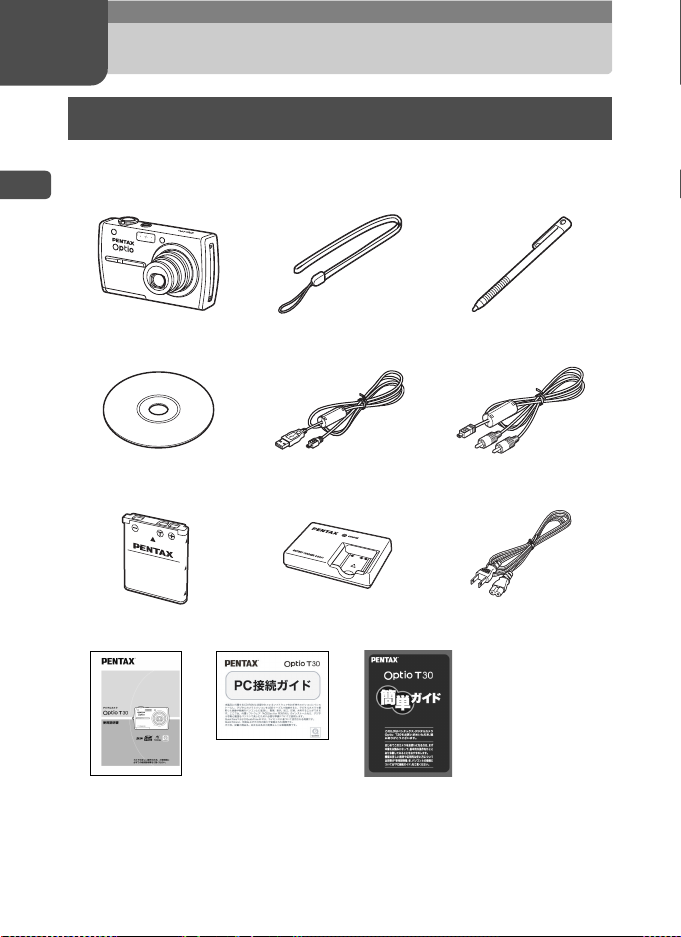
1 撮影前の準備
箱の中身を確認します
万一、不良品や不足のものがあったときは、お買い上げ販売店までご連
絡ください。
1
撮 影 前 の 準 備
本体
Optio T30
ストラップ
O-ST20(※)
スタイラスペン
O-SP63
ソフトウェア
(CD-ROM)S-SW63
充電式リチウムイオン
バッテリー D-LI 63(※)
使用説明書(本書) PC接続ガイド 簡単ガイド
(※)別売アクセサリーとしてもご用意しております。
その他の別売アクセサリーについては、「別売アクセサリー一覧」(p.162)をご
覧ください。
USBケーブル
I-USB7(※)
バッテリー充電器
D-BC63(※)
AVケーブル
I-AVC7(※)
ACコード
D-CO24J(※)
保証書
12
Page 15

ストラップを取り付けます
付属のストラップを取り付けます。
ストラップを取り付けます
2
1
1 ストラップの細いひもの部分(1)を、カメラ本体のスト
ラップ取り付け部に通す
2 ストラップ端を1 の輪に通して2の方向に引っぱる
メモ
スタイラスペンをストラップに取り付けて持ち歩くこともできます。
1
撮
影
前
の
準
備
13
Page 16
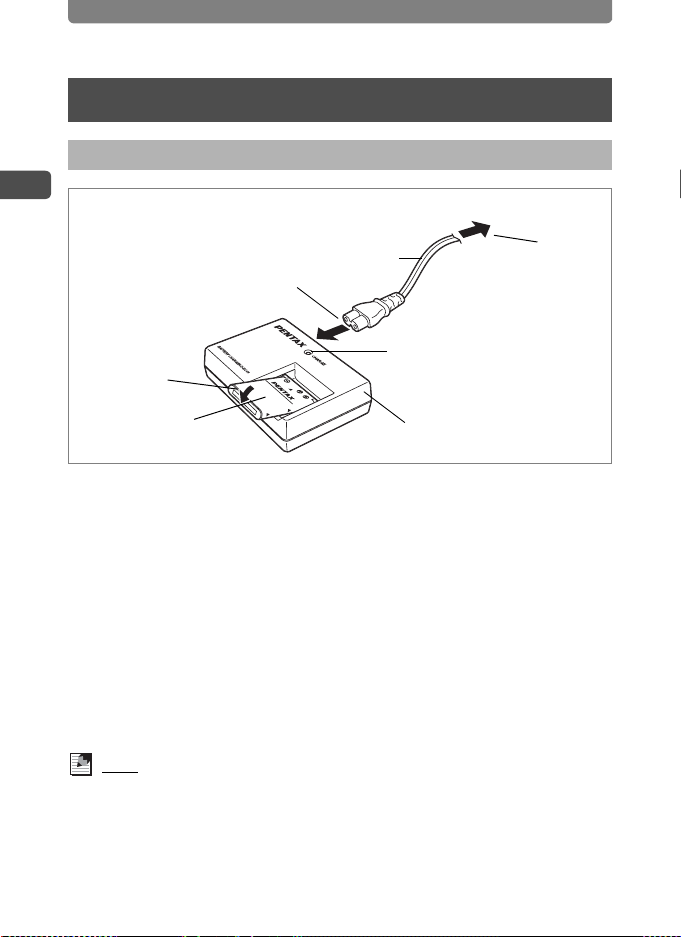
バッテリーをセットします
バッテリーをセットします
バッテリーを充電します
1
撮
影
前
の
準
備
3
1
ACコード
コンセントへ
2
インジケーターランプ
充電中 :赤色点灯
充電完了 :消灯
専用バッテリー
はじめてご使用になるときや長時間使用しなかったとき、「電池容量がな
くなりました」というメッセージが表示されたときは、バッテリーを充
電してください。
バッテリー充電器
1 バッテリー充電器にACコードを接続する
2 ACコードをコンセントに差し込む
3 専用バッテリーをPENTAXロゴ面を上にしてセットする
充電中はインジケーターランプが赤色に点灯します。
充電が完了すると、インジケーターランプが消灯します。
4 充電終了後、バッテリー充電器からバッテリーを取り出す
メモ
• 充電時間は、最大で約120分です。周囲の温度が0℃~40℃の範囲で充電
してください(周囲の温度や充電状態によって異なります)。
• 正しく充電しても使用できる時間が短くなったらバッテリーの寿命です。
新しいバッテリーと交換してください。
14
Page 17
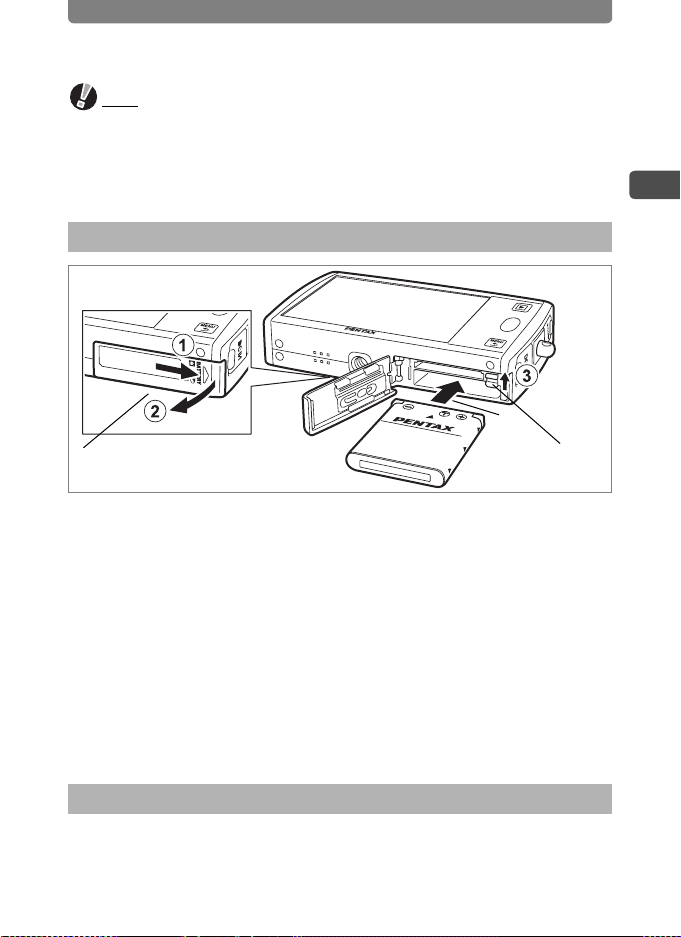
バッテリーをセットします
注意
• 付属のバッテリー充電器では、専用の充電式リチウムイオンバッテリー DLI 63以外は充電しないでください。充電器の破損や発熱の原因となります。
• バッテリーを正しい向きにセットしてもインジケーターランプが点灯しな
い場合は、バッテリーの異常です。新しいバッテリーと交換してください。
バッテリーを入れます
2
1
専用バッテリーを入れます。はじめてご使用になるときは、バッテリー
を充電してから入れてください。
バッテリー
ロックレバー
1 バッテリー /カードカバーを開ける
バッテリー /カードカバーを①の方向に引き出します。手を離すと自然
に②の方向に開きます。
2 バッテリーの PENTAX ロゴマークをカメラの液晶モニター
側に向け、バッテリーの側面でバッテリーロックレバーを矢
印3の方向に押しながら挿入する
ロックされるまでバッテリーを挿入してください。
3 バッテリー /カードカバーを閉じる
1
撮
影
前
の
準
備
バッテリーを取り出します
1 バッテリー /カードカバーを開ける
2 バッテリーロックレバーを矢印3の方向に押す
バッテリーが少し飛び出すので、引き抜いてください。
15
Page 18
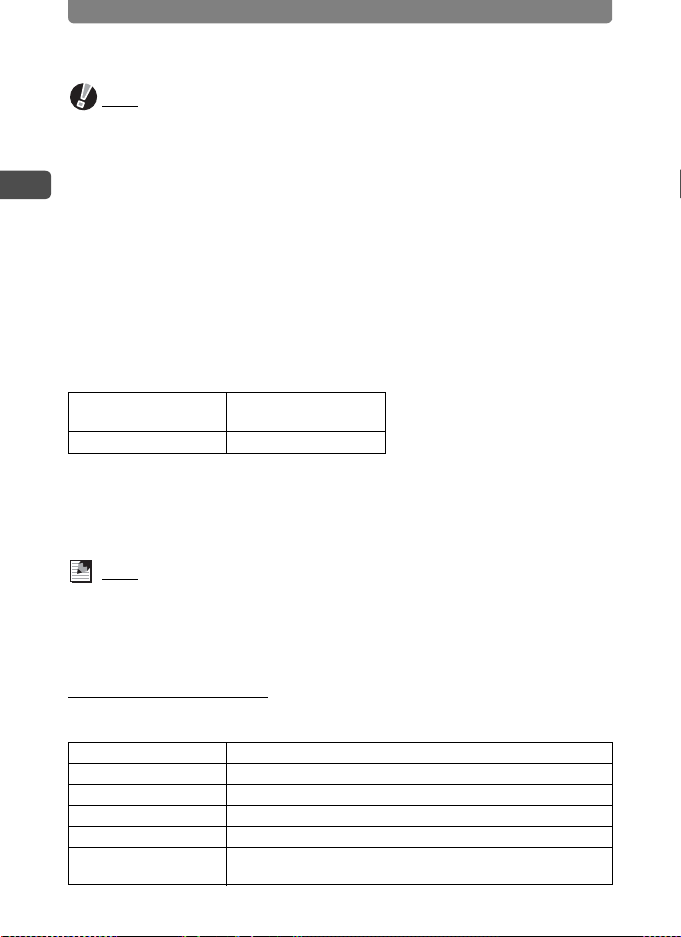
バッテリーをセットします
注意
• このカメラの専用バッテリーは、充電式リチウムイオンバッテリー DLI 63です。他のバッテリーを使用すると、カメラが破損し作動しなくなる
ことがあります。
1
撮
影
前
の
準
備
• バッテリーは正しく入れてください。間違った向きに入れると故障の原因
になります。
• 電源スイッチがオンのときはバッテリーを取り出さないでください。
• カメラを長時間使用しない場合はバッテリーを取り出した状態で保管して
ください。
• バッテリーを長時間取り出していると、日時の設定がリセットされること
があります。
写真撮影可能枚数と再生時間の目安
(23℃・液晶モニター点灯・専用バッテリーフル充電時)
写真撮影可能枚数
(ストロボ使用率50%)
200枚 170分
※1: 撮影可能枚数はCIPA 規格に準じた測定条件による目安であり、使用条件に
より変わります(CIPA規格抜粋:液晶モニター ON、ストロボ使用率50
%、23℃)。
※2: 時間は当社の測定条件による目安であり、使用条件により変わります。
※1
再生時間
※2
メモ
• 使用環境の温度が下がると、バッテリーの性能が低下することがあります。
• 海外旅行など長期のおでかけ、寒冷地で撮影する場合や、大量に撮影する
場合は、予備のバッテリーをご用意ください。
バッテリーの残量表示
液晶モニターに表示された*で、バッテリーの残量を確認できます。
画面表示 バッテリーの状態
*
(緑) バッテリーがまだ十分に残っています。
,
(緑) 少し減っています。
;
(黄) だいぶ減っています。
%
(赤) 残量がほとんどありません。
電池容量がなくなりましたメッセージ表示後、電源がオフとなります。
16
Page 19
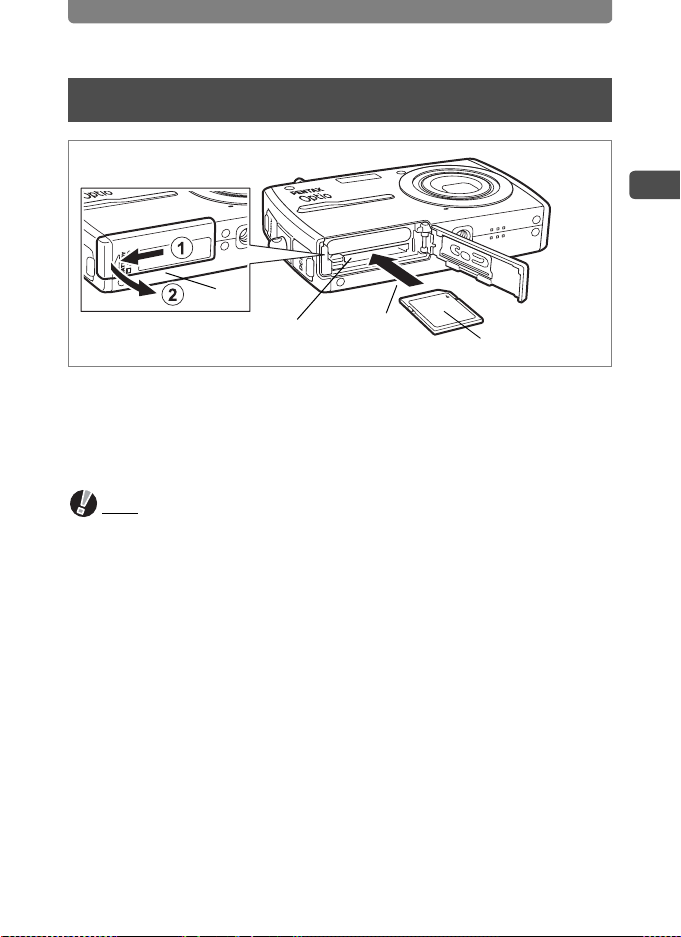
SDメモリーカードをセットします
SDメモリーカードをセットします
1
SDメモリー
カードソケット
このカメラでは、SDメモリーカードをご使用いただけます。SDメモリー
カードをセットすると、撮影した画像や録音した音声はSDメモリーカー
ドに記録されます。SDメモリーカードをセットしていないときは、内蔵
メモリーに記録されます(p.20)。
注意
• SDメモリーカードをセットするときや取り出すときは、必ず電源をオフに
してください。
• 未使用または他のカメラで使用したSDメモリーカードは、必ずフォーマッ
トしてからご使用ください。フォーマットについては「フォーマットする」
(p.142)をご覧ください。
2
SDメモリーカード
1
撮
影
前
の
準
備
1 バッテリー /カードカバーを開ける
バッテリー /カードカバーを①の方向に引き出します。手を離すと自然
に②の方向に開きます。
2 SD メモリーカードの表面(ラベルのある面)をカメラのレン
ズ側に向け、カメラのSDメモリーカードソケットに挿入する
カードはカチッと音がするまでしっかり押し込んでください。カードが
しっかり入っていないと、画像や音声が正常に記録されないことがあり
ます。
3 バッテリー /カードカバーを閉じる
17
Page 20
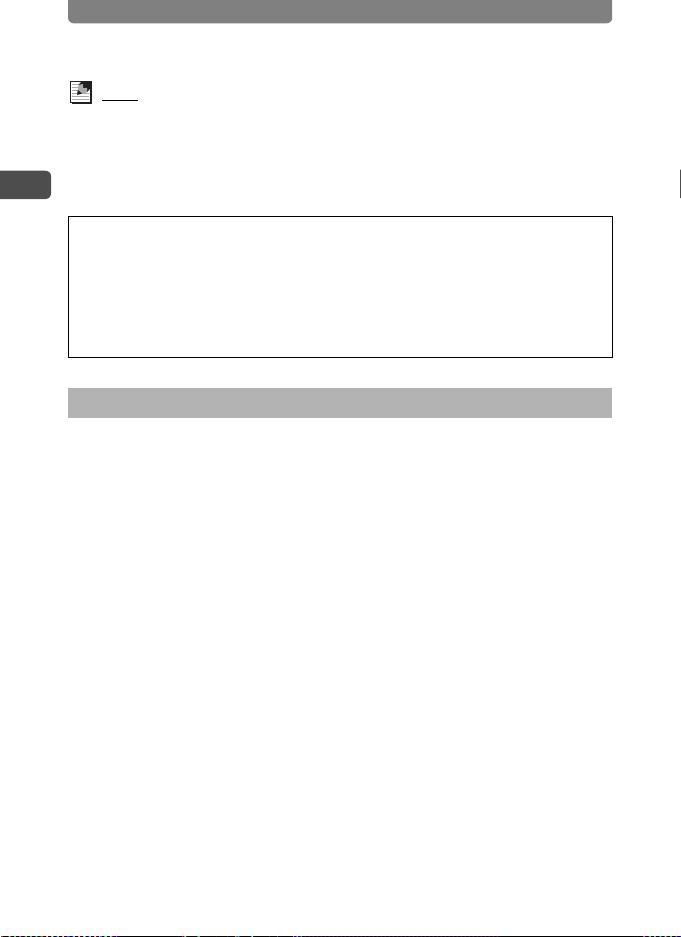
SDメモリーカードをセットします
メモ
• 撮影できる写真の枚数は、使用するSDメモリーカードの容量と写真の[記
録サイズ]と[画質]の設定によって異なります(p.54、p.57)。
• SDメモリーカードにアクセス中(データの記録や読み出し中)は、電源ラ
1
撮
影
前
の
準
備
ンプが点滅します。
データバックアップのおすすめ
内蔵メモリーに記録されたデータは、故障などの原因でまれに読み出
しができなくなることがあります。大切なデータは、パソコンなどを
利用して、内蔵メモリーとは別の場所に保存しておくことをおすすめ
します。
SDメモリーカードを取り出します
1 バッテリー /カードカバーを開ける
2 SDメモリーカードを中に押し込む
SDメモリーカードが少し飛び出すので、引き抜いてください。
3 バッテリー /カードカバーを閉じる
18
Page 21
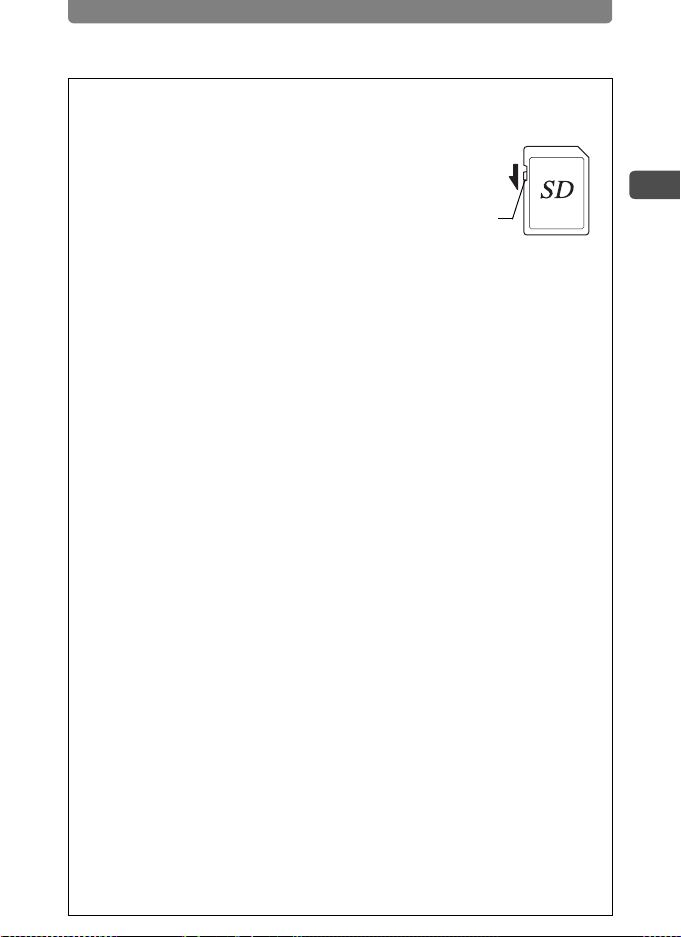
SDメモリーカードをセットします
SDメモリーカード使用上の注意
• カードカバーを開けるときは、必ず電源を切った状態で行ってください。
• SDメモリーカードには、ライトプロテクトスイッチが付い
ています。スイッチを「LOCK」側に切り替えると、新た
にデータを記録、消去またはカードのフォーマットをする
ことが禁止され、それまで保存したデータが保護されます。
ライトプロテクトスイッチ
• カメラ使用直後にSD メモリーカードを取り出すと、カードが熱くなってい
る場合がありますのでご注意ください。
• SDメモリーカードへのデータ記録中や、画像・音声の再生中、またはUSB
ケーブルでパソコンと接続中には、カードを取り出したり電源を切ったりし
ないでください。データの破損やカードの破損の原因となります。
• SD メモリーカードは、曲げたり強い衝撃を与えないでください。また、水
に濡らしたり、高温になる場所に放置しないでください。
• 未使用または他のカメラで使用したカードは、必ずフォーマットしてからご
使用ください。フォーマットについては「フォーマットする」(p.142)を
ご覧ください。
• SD メモリーカードのフォーマット中には絶対にカードを取り出さないでく
ださい。カードが破損して使用できなくなることがあります。
• SD メモリーカードに保存したデータは、以下の条件で消去される場合があ
りますので、ご注意ください。消去されたデータについては、当社では一切
の責任を負いませんので、あらかじめご了承ください。
(1) 使用者がSDメモリーカードの取り扱いを誤ったとき
(2) SDメモリーカードを静電気や電気ノイズのある場所に置いたとき
(3) 長期間カードを使用しなかったとき
(4) SDメモリーカードにデータ記録中、またはデータ読み出し中にカードを
取り出したり、ACアダプタやバッテリーを抜いたとき
• SD メモリーカードには寿命があります。長期間使用しない場合は、保存し
たデータが読めなくなることがあります。必要なデータは、パソコンなどへ
定期的にバックアップを取るようにしてください。
• 静電気や電気ノイズの発生しやすい場所での使用や、保管は避けてください。
• 急激な温度変化や、結露が発生する場所、直射日光のあたる場所での使用や
保管は避けてください。
• 一部の書込み速度の遅い SD メモリーカードでは、動画撮影時にカードに空
き容量があっても途中で撮影が終了したり、撮影・再生時に動作が遅くなる
場合があります。
• SD メモリーカードご購入の際は、あらかじめ動作確認済みのものであるか
を当社ホームページでご確認いただくか、お客様相談センターにお問い合わ
せください。
• フォーマットしたSD メモリーカードでも、市販の修復ソフトを使用すると
データを再び取り出せることがあります。廃棄の際はSDメモリーカード本
体を物理的に破壊し、譲渡の際は市販のデータ消去専用ソフトなどを使って
SDメモリーカード内のデータを完全に消去することをおすすめします。メ
モリーカード内のデータはお客様の責任において管理してください。
1
撮
影
前
の
準
備
19
Page 22
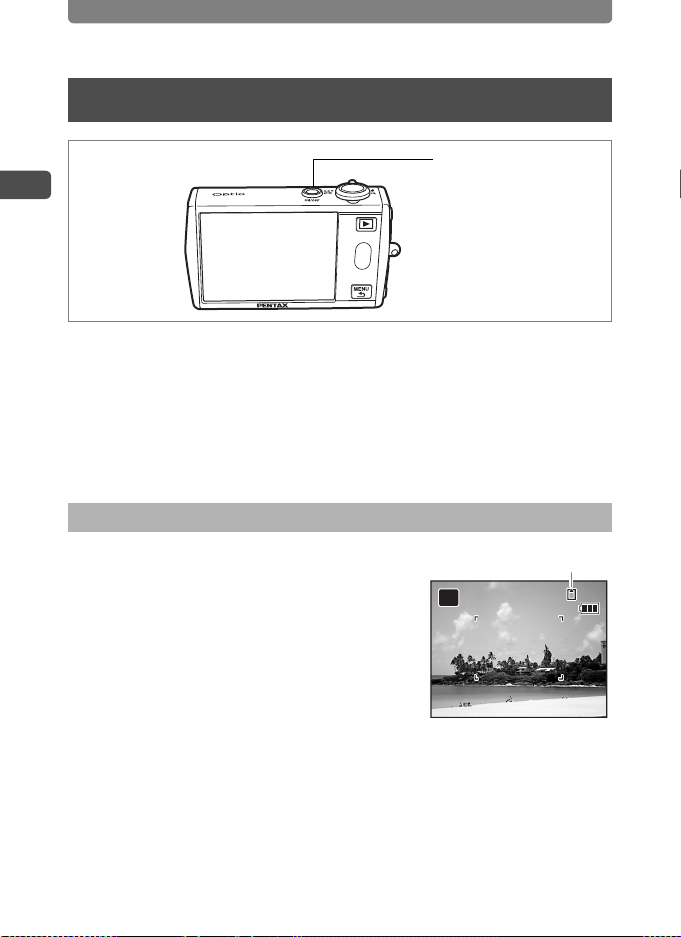
電源をオン/ オフします
200 7/ 01 /2 6
14: 25
38
電源をオン/オフします
1
撮
影
前
の
準
備
1 電源スイッチを押す
電源がオンになり、撮影できる状態(撮影モード)になります。
カメラの電源を入れたときに、「Language/言語」画面が表示された場
合は、p.21の手順に従って設定を行ってください。
2 もう一度電源スイッチを押す
電源がオフになり、電源ランプが消灯します。
カードチェック
電源スイッチ
電源をオンにすると、カードチェックが自動
的に行われ、メモリーの種類が液晶モニター
に表示されます。SDメモリーカードがセット
AUTO
PICT
メモリーの種類
されているときはaが、セットされていないと
きは+が表示されます。+が表示されている
ときは、画像や音声は内蔵メモリーに記録さ
れます。
またSDメモリーカードのライトプロテクトス
イッチがLOCKになっていると、aの代わりにYが表示されます。この
場合、画像や音声の記録はできません。
20
38
38
2007/01/26
2007/01/26
14:25
14:25
Page 23
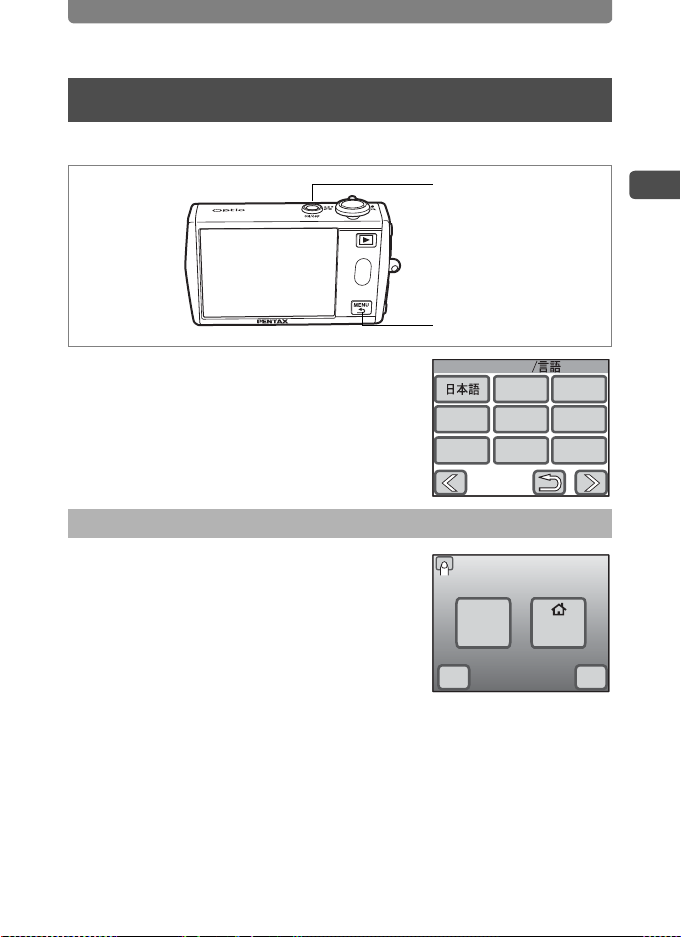
初期設定をします
初期設定をします
ご購入後、最初にお使いになる前に、言語と日時を設定します。
カメラの電源を入れると、「Language/言語」
画面が表示されます。以下の手順に従って、言
語と現在の日時を設定をしてください。
言語と日時を設定します
1 [日本語]をタッチする
「初期設定」画面が表示されます。
[日本語]を選択すると、[現在地]は[東京]
に自動的に設定されます。そのため、日本で
使用する場合は、[現在地]を設定する必要
はありません。
電源スイッチ
3ボタン
Language 1/3
English
Français
Deutsch Español Português
Italiano
ᣣᧄ⺆
Language
⸒⺆
Nederlands
ೋᦼ⸳ቯ
Dansk
ቯขᶖ
1
撮
影
前
の
準
備
21
Page 24
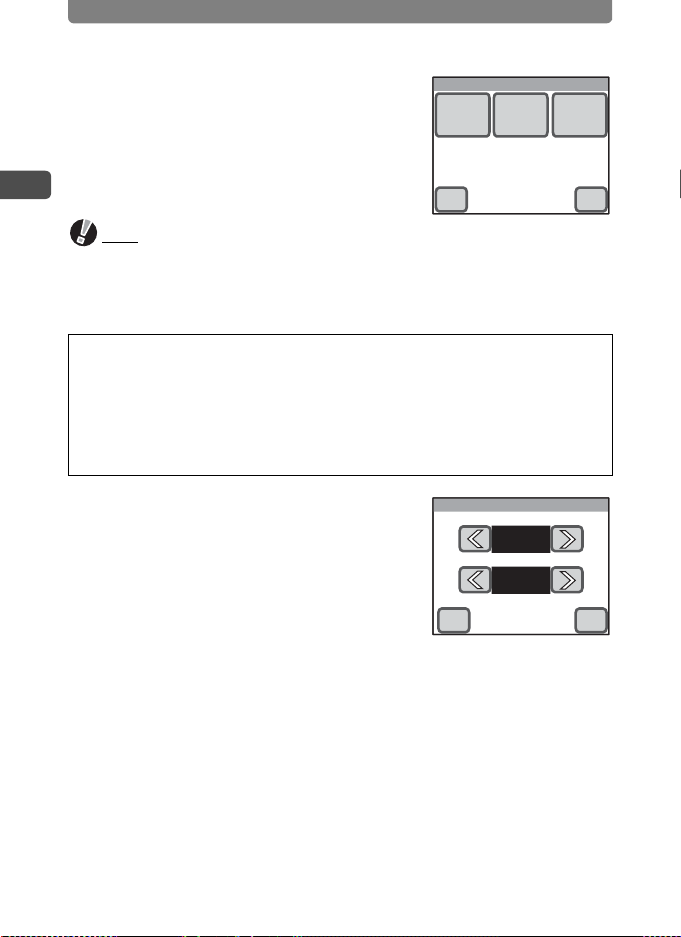
初期設定をします
2 [決定]をタッチする
「日時設定」画面が表示されます。
1
撮
影
前
の
準
備
注意
「初期設定」画面で[決定]をタッチせずに3 ボタンを押すと、使用す
る言語が設定されないまま、次の「日時設定」画面が表示されます。この場
合は、次回電源を入れたときに、「Language/言語」画面が表示されます。
[現在地]および[表示スタイル]の各設定は、[初期設定]で選択し
た言語ごとに自動的に設定されます。設定を変更したいときは、以下
のページをご覧ください。
•[現在地] :「[目的地]を設定する」(p.147)
•[表示スタイル]:「日時を変更する」(p.143)
3 [表示スタイル]をタッチする
「表示スタイル」画面が表示されます。
ᣣᤨ⸳ቯ
␜
ࠬ࠲ࠗ࡞
ขᶖ
␜ࠬ࠲ࠗ࡞
ᐕᣣ
4 矢印アイコン(qr)をタッチして、
年、月、日の表示順を選ぶ
[年/月/日][日/月/年][月/日/年]から選
択できます。
ᣣઃ ᤨೞ
ቯ
24h
ቯขᶖ
5 矢印アイコン(qr)をタッチして、時間表示を選ぶ
[24h](24時間表示)または[12h](12時間表示)から選択できます。
6 [決定]をタッチする
設定が保存され、「日時設定」画面に戻ります。
22
Page 25
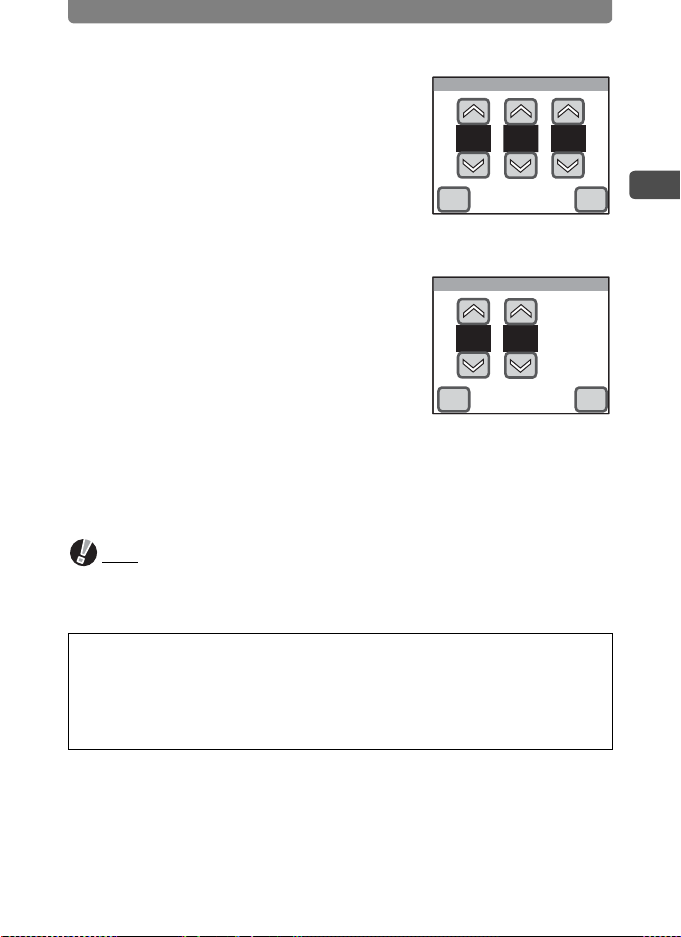
初期設定をします
7 [日付]をタッチする
「日付」画面が表示されます。
8 矢印アイコン(su)をタッチして、
ᣣઃ
012007 01
年、月、日を設定する
9 [決定]をタッチする
設定が保存され、「日時設定」画面に戻りま
す。
10[時刻]をタッチする
「時刻」画面が表示されます。
11 矢印アイコン(su)をタッチして、
ᤨೞ
0000
時刻を設定する
12[決定]をタッチする
設定が保存され、「日時設定」画面に戻りま
す。
13[決定]をタッチする
撮影できる状態になります。
注意
「日時設定」画面で[決定]をタッチせずにシャッターボタンを押すと、その
時点で選択されている日時が設定されて、撮影できる状態になります。
ここで設定した言語と日時は、後から変更できます。操作方法は下記
のページをご覧ください。
• 言語を変更したいときは:「表示言語を変更する」(p.151)
• 日時を変更したいときは:「日時を変更する」(p.143)
1
ቯขᶖ
撮
影
前
の
準
備
ቯขᶖ
23
Page 26
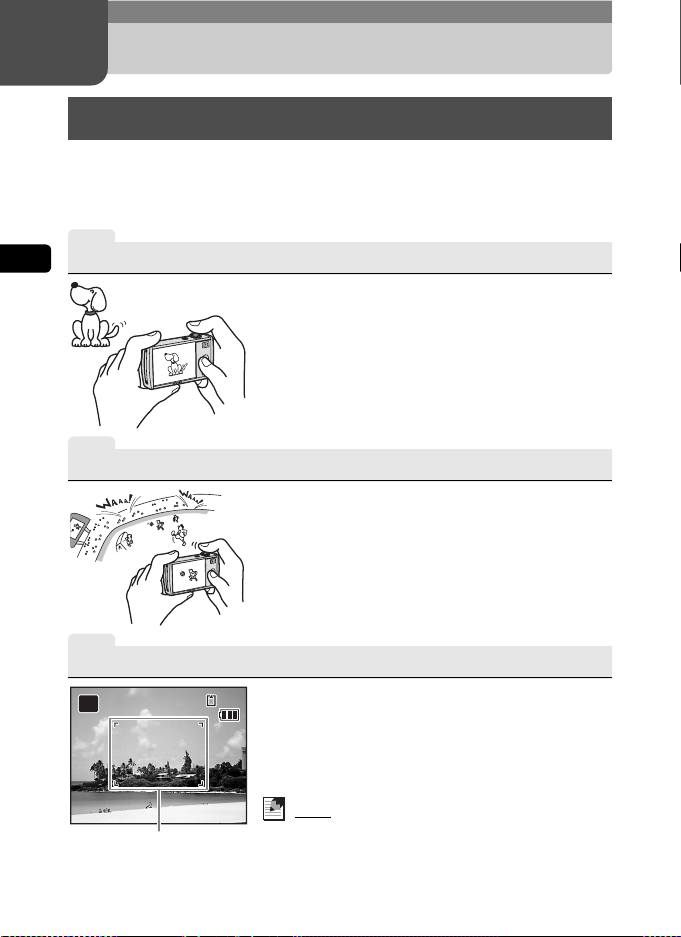
2 このカメラの楽しみ方
14: 25
38
200 7/ 01 /2 6
写真を楽しむ
このカメラでは、カメラを構えて構図を決め、シャッターを切るだけで
きれいな写真が撮影できます。また、撮影した写真の再生や加工も、液
晶モニターに直接タッチする簡単操作で行えます。写真の撮影から再生、
加工まで、一連の流れを体験してみましょう。
1
2
こ の カ メ ラ の 楽 し み 方
カメラを構えます
2
構図を決めます
電源をオンにしたら(p.20)、カメラを構えま
しょう。手ぶれを防ぐために、カメラは両手で
しっかりと持って構えてください。
液晶モニターで構図を確認します。
撮影する範囲は、ズームレバーを使って変える
ことができます(p.49)。
3
AUTO
PICT
フォーカスフレーム
24
ピントを合わせます
シャッターボタンを軽く押すと、ピントが合い
38
38
ます。
ピントが合うと、液晶モニターのフォーカスフ
レームが緑色に変わります。
• ピントが合わないときは、フォーカスフレームは
2007/01/26
2007/01/26
14:25
14:25
赤色に変わります。
メモ
シャッターボタンを軽く押した状態を「半押し」
といいます。シャッターボタンを半押しすると、
ピントが合う位置と露出(明るさ)が固定されま
す。このとき、シャッターボタンから指を離すと、
ピントが合う位置と露出の固定が解除されます。
Page 27
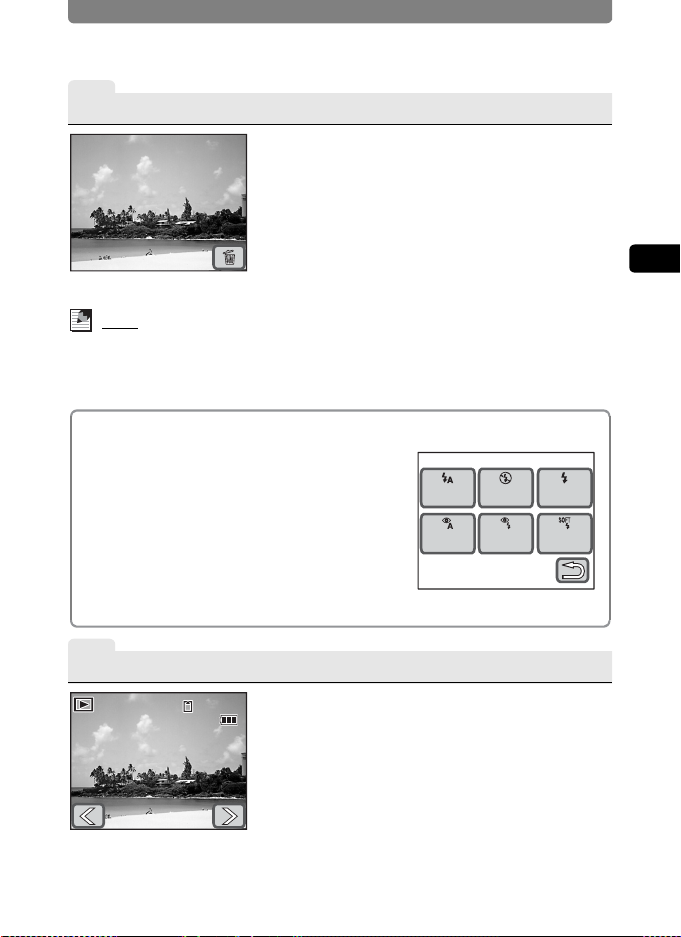
写真を楽しむ
14: 25
100 -0 03 8
200 7/ 01 /2 6
4
撮影します
シャッターボタンを半押しした状態から深く
押し切ると、ピント位置と露出が固定されたま
ま撮影されます。
撮影された画像は、液晶モニターに1秒間表示
(クイックビュー)された後、保存されます。
• クイックビューの時間は、調整できます(p.81)。
また、クイックビュー中にi アイコンをタッチす
ると、写真を保存せずに消去できます。
メモ
• シャッターボタンを深く押し切ることを「全押し」といいます。
• セルフタイマー(p.77)やリモコン(p.78)を使ってシャッターを切ったり、
シャッターを全押ししたときに連続して撮影する(p.80)こともできます。
ストロボを上手に使うには
初期状態では、暗いときにストロボが自動的に
発光します。
ストロボを発光させたくないときや明るさを弱
めたいとき、人物が赤目になるのを防ぎたいと
きなどは、ストロボモードの設定を変更しま
しょう(p.61)。
<ストロボを設定するには>
X 液晶モニターをタッチJ[撮影ツールバー]で,
をタッチ
ࠬ࠻ࡠࡏࡕ࠼
ࠝ࠻
ࠝ࠻
⿒⋡
⊒శᱛ ᒝ⊒శ
ᒝ
⿒⋡
2
こ
の
カ
メ
ラ
の
楽
し
み
方
࠰ࡈ࠻
5
再生します
2007/01/26
2007/01/26
14:25
14:25
100-0038
100-0038
撮影後にQ ボタンを押すと、再生モードに切
り替わり、撮影した写真が液晶モニターに表示
されます(p.83)。矢印アイコン(qr)を
タッチすると、前後の画像を表示できます。
再生モードでは、拡大(p.89)、消去(p.99)、
回転表示(p.88)、9画面表示(p.90)、スライ
ドショウ(p.95)が行えます。
<再生時の操作を選択するには>
X 再生モードで液晶モニターをタッチJ[再生ツールバー]
で選択
25
Page 28
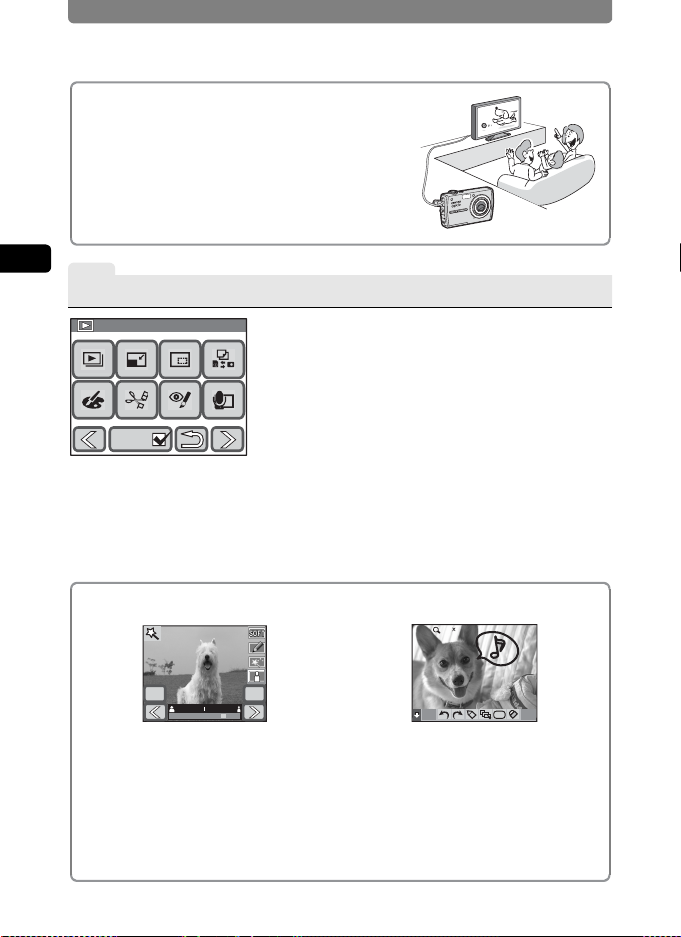
写真を楽しむ
ౣ↢ࡕ࠼ࡄ࠶࠻
ࠟࠗ࠼
1/2
ቯ
ขᶖ
TVで楽しむ
撮影した写真は、カメラで見るだけではなく、テ
レビなどのAV機器に映すこともできます。みん
なでワイワイと、テレビの大きな画面で見るのも
楽しいでしょう(p.97)。
2
6
こ
の
カ
メ
ラ
の
楽
し
み
方
加工します
ౣ↢ࡕ࠼ࡄ࠶࠻
ౣ↢ࡕ࠼ࡄ࠶࠻
ࠟࠗ࠼
ࠟࠗ࠼
多彩な加工機能
撮影した写真は、加工して楽しむことができま
1/2
1/2
す(p.105)。
サイズと画質の変更(p.105)やトリミング
(p.106)のほか、写真に絵を描く(p.108)、ス
タンプを押す(p.108)、フレームを付ける
(p.116)、明るさを変える(p.122)、音声を付
ける(p.125)、人物の赤目を補正する(p.124)
などの加工ができます。
<加工方法を選択するには>
X 再生モードで液晶モニターをタッチJ[再生ツール
バー]でnをタッチ
1.0
デジタルフィルタ
写真をソフトな感じにしたり、イラ
スト風にしたり、横幅を変え、やせ
た感じや太った感じにしたりできま
す(p.123)。
<加工方法を選択するには>
X[再生モードパレット]でh をダブルタッチJi、jをタッチ
26
ቯขᶖ
ขᶖ
お絵かきモード
付属のスタイラスペンを使って写真
に絵を描いたり、スタンプを押した
り、一部を切り取ってスタンプにし
たりできます(p.108)。
My
ቯ
ቯขᶖ
Page 29
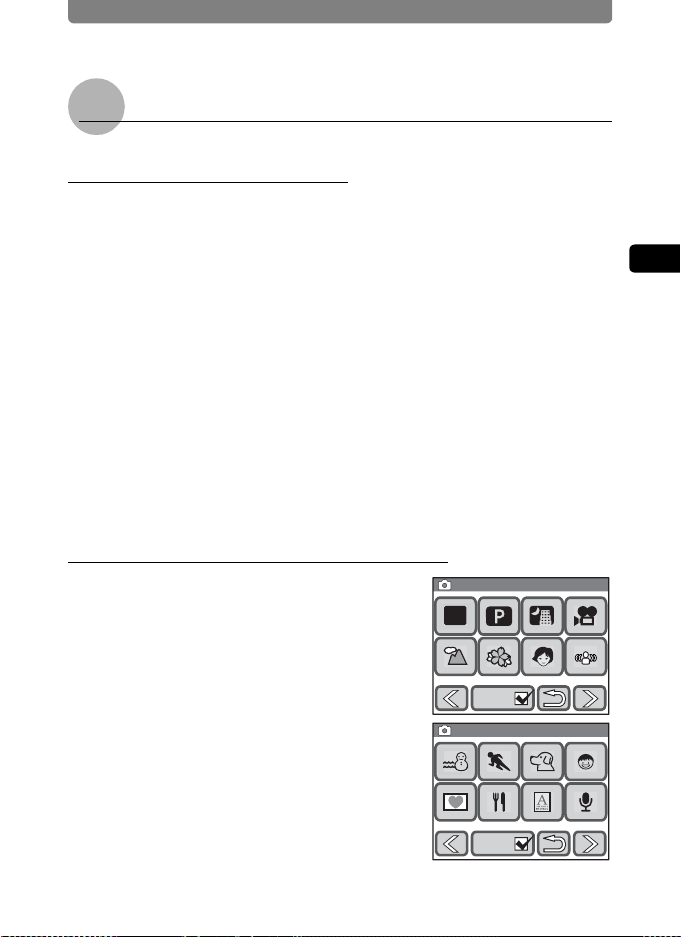
写真を楽しむ
ࠟࠗ࠼
1/2
ᓇࡕ࠼ࡄ࠶࠻
ࠟࠗ࠼
2/2
ᓇࡕ࠼ࡄ࠶࠻
写真撮影のヒント
撮影条件を調整してみましょう
撮影条件を自分で調整して、撮影意図をカメラに反映させることもでき
ます。
• 写真の記録サイズと画質は、用途に合わせて変更できます(p.105)。
X3ボタン J[撮影1]J[記録サイズ]、[画質]
• 写真の明るさを調整できます。
「露出を補正する」(p.58)
X3ボタン J[撮影2]J[露出補正]
「測光方式を選ぶ」(p.60) X3ボタンJ[撮影1]J[測光方式]
• 写真の色合いを調整できます。
「色合いを調整する」(p.63) X
ンス]
3ボタン J[撮影 1]J[ホワイトバラ
その他、写真のシャープネス/ 彩度/ コントラストも調整できます
(p.65)。
シーンに合った撮影モードを選びましょう
撮影するシーンに合った撮影モードを選択す
るだけで、手軽にぴったりの雰囲気の写真が撮
影できます。
写真用の撮影モードとして、オートピク
チャー、プログラム、夜景、風景、花、ポート
レート、Digital SR、サーフ&スノー、スポー
ツ、ペット、キッズ、フレーム合成、料理、テ
キストが用意されています(p.43)。
<撮影モードを選択するには>
X 液晶モニターをタッチ J[撮影ツールバー]で b を
タッチ
ᓇࡕ࠼ࡄ࠶࠻
ᓇࡕ࠼ࡄ࠶࠻
AUTO
PICT
ࠟࠗ࠼
ࠟࠗ࠼
ᓇࡕ࠼ࡄ࠶࠻
ᓇࡕ࠼ࡄ࠶࠻
ࠟࠗ࠼
ࠟࠗ࠼
1/2
1/2
2/2
2/2
2
こ
の
カ
メ
ラ
の
楽
し
み
方
27
Page 30
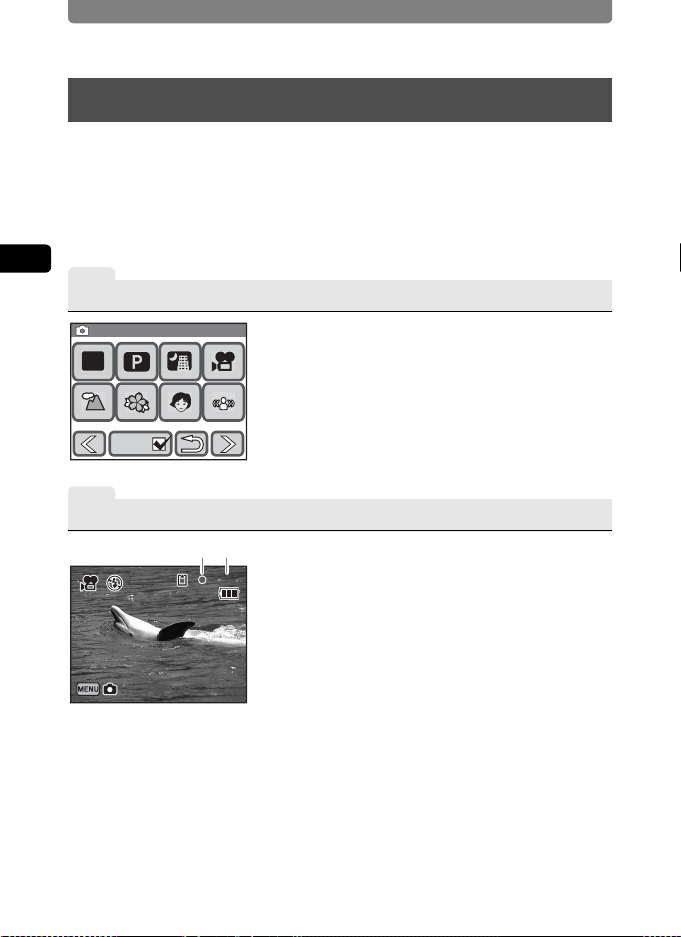
動画を楽しむ
ࠟࠗ࠼
1/2
ᓇࡕ࠼ࡄ࠶࠻
200 7/ 01 /2 6
14: 25
07: 34
動画を楽しむ
このカメラでは、テレビやパソコンでの視聴に最適な音声付きの動画
(640×480ピクセルで30フレーム/秒)を、最大4GBのファイルサイズ
(1回の動画撮影)まで撮影できます。また、撮影した動画は、その場で
手軽に編集して楽しめます。
• 320×240ピクセルや15フレーム/秒の動画も撮影できます。
2
こ
1
の
カ
メ
ラ
の
楽
し
み
方
動画撮影モードに切り替えます
動画を撮影するには、撮影モードパレットを
1/2
ᓇࡕ࠼ࡄ࠶࠻
ᓇࡕ࠼ࡄ࠶࠻
AUTO
PICT
ࠟࠗ࠼
ࠟࠗ࠼
2
撮影します
kk
1/2
12
07:34
07:34
2007/01/26
2007/01/26
14:25
14:25
使って動画撮影モードに切り替えます。
<動画撮影モードに切り替えるには>
X 撮影モードで液晶モニターをタッチJ[撮影ツール
バー]でb をタッチJCをダブルタッチ
シャッターボタンを軽く押すとピント合わせ
が行われ、そのまま全押しすると、撮影が開始
されます。
次に、シャッターボタンを全押しすると、撮影
が終了します。
撮影中、液晶モニターには左の情報が表示され
ます。
1録画中アイコン
2撮影可能時間
28
Page 31

3
14: 25
100 -0 01 7
30
200 7/ 01 /2 6
112
再生します
100-001730
100-0017
30
撮影後にQ ボタンを押すと、再生モードに切
り替わり、撮影した動画が液晶モニターに表示
されます。
再生モードでは、逆方向に再生、一時停止、音
量の調整、コマ戻しやコマ送りができます
14:25
14:25
加工します
(p.93)。
4
2007/01/26
2007/01/26
撮影した動画の1コマを静止画に保存(p.127)
したり、動画分割(p.128)や動画結合(p.129)
ができます。
ขᶖ
112
112
ቯ
<動画の加工方法を選ぶには>
X 液晶モニターをタッチ J[再生ツールバー]で n を
動画撮影でできること、できないこと
<できること>
• 撮影開始前の構図決定には、光学
ズームとデジタルズームの両方が
使用できますが、撮影中はデジタル
ズームのみ使用可能です(p.49)。
• シャッターボタンを押し続けてい
る間(1秒以上)、撮影できます。
• [記録サイズ][フレームレート]
[画質][カラーモード]を変更で
きます(p.55)。
• [ホワイトバランス][シャープネ
ス][彩度][コントラスト]を設
定できます(p.63、p.65)。
• 撮影前のみ、[露出]を補正できま
す(p.58)。
動画を楽しむ
2
こ
の
カ
メ
ラ
の
楽
し
み
方
タッチJ[をダブルタッチJ をタッチ
<できないこと>
• [ストロボモード][連 続 撮 影]
[オートブラケット]は使えませ
ん。
• 以下の撮影条件は、変更できませ
ん。
[AF補助光]:「オフ」(p.74)
[測光方式]:「分割測光」(p.60)
[感度]:「AUTO」(p.76)
29
Page 32

録音して楽しむ
録音して楽しむ
このカメラでは、最長24時間(1回の録音)まで、音声を録音できます。
録音時にインデックスを付け、聞きたいところをすばやく呼び出すこと
も可能。また、写真に音声メモを付けることもできます。
1
2
こ
の
カ
メ
ラ
の
楽
し
み
方
ボイスレコーディングモードに切り替えます
音声を録音するには、[撮影モードパレット]
を使ってボイスレコーディングモードに切り
替えます。
<ボイスレコーディングモードに切り替えるには>
X 撮影モードで液晶モニターをタッチJ[撮影ツール
バー]でb をタッチJOをダブルタッチ
マイク
2
録音します
シャッターボタンを全押しすると、録音が開始
されます。録音中は、セルフタイマーランプが
点滅します。
録音中にシャッターボタンを全押しすると、録
音が終了します。
シャッターボタンを1秒以上押し続けると、押
ࠬ࠻࠶ࡊ
している間だけ、録音ができます。
録音中、液晶モニターには以下の情報が表示さ
れます。
1録音時間
2録音可能時間
MENU
ࠗࡦ࠺࠶ࠢࠬ
12
01:30:22
2201:00:
SHUTTER
REC
30
Page 33

録音して楽しむ
インデックスを使って快適再生
録音中にMENU ボタンを押すと、録音中の音声にインデックスを付けること
ができます。ポイントとなる個所にインデックスを付けておくと、再生時に
すばやく目的の個所に飛ぶことができ、後からチェックしたいときなどに便
利です。
• 再生中にインデックスを付けることはできません。
3
再生します
100-002500:01:30
2007/01/26 14:25
録音後にQ ボタンを押すと、再生モードに切
り替わります。
再生モードでは、早送り、早戻し、音量の調整
ができます。録音中にインデックスを付けた場
合は、インデックスまでの早送り、早戻しが可
能です(p.94)。
2
こ
の
カ
メ
ラ
の
楽
し
み
方
写真に音声メモが付けられます
撮影した写真に60秒間まで音声メモを付けることがで
きます。どんな場面だったのかがわかるように音声メモ
を付けておけば、写真の整理に役立ちます(p.125)。
31
Page 34

印刷して楽しむ
印刷して楽しむ
気に入った写真や加工した写真は、プリントして残しておくこともでき
ます。カメラでプリント枚数や日付プリントの有無を設定し、プリント
サービス店に依頼することができます。また、カメラとプリンターを直
接つないでプリントすることも可能。友人や知人に贈ったり、思い出を
手元に残すなど、写真の楽しみがさらに広がります。
2
こ
1
の
カ
メ
ラ
の
楽
し
み
方
プリント予約します
DPOF
㧝↹ ో↹
プリントしたい写真は、あらかじめプリント枚
数や日付プリントの有無を「プリント予約」し
ておきましょう(DPOF設定)(p.132)。
プリント予約(DPOF設定)した写真は、DPOF
対応プリンターやプリントサービス店でプリ
ントできます。
• プリントサービス店を利用する場合は、プリント
予約した写真が入ったSDメモリーカードを持ち
込んで、プリントを依頼してください。
<DPOF設定するには>
X 再生モードで液晶モニターをタッチJ[再生ツール
バー]でnをタッチJrをダブルタッチ
32
2
[USB接続]モードを設定します
USB
ធ⛯
付属のUSBケーブルでカメラをPictBridge対
応プリンターに接続すると、パソコンを使わな
くてもカメラからダイレクトに写真をプリン
トできます。
カメラとプリンターをつないでプリントする
ためには、事前に、カメラの[USB接続]モー
ドを「PictBridge」に設定しておく必要があり
ます(p.153)。
<カメラの[USB接続]モードを設定するには>
X 3ボタンを押すJ[その他]をタッチJ[USB接
続]をタッチ
Page 35

3
2007.01.26
2007.01.26
プリンターに接続します
ශࡕ࠼ࠍㆬᛯߒߡߊߛߐ
ో↹ 㧝↹
4
印刷します
DPOF
ශߒ߹ߔ
ᣣઃ ᨎᢙ
ߩ⸳ቯߢ
ว⸘
DPOF
ᜰቯ
10
1
ශขᶖ
印刷して楽しむ
付属のUSBケーブルで、カメラとPictBridge
対応プリンターを接続します。プリント枚数と
日付プリントの有無の設定は、プリント予約
(DPOF設定)していなくても、プリント時に
カメラ側で設定することもできます(p.135)。
事前にDPOF設定してある場合は、[DPOF指
定]をタッチして表示された画面で、[印刷]
をタッチするだけで、プリントできます
(p.138)。また、1枚ずつプリントしたり
(p.136)、SDメモリーカードまたは内蔵メモ
リー内のすべての写真をまとめてプリントす
ることもできます(p.138)。
プリントが終わったら、カメラの電源をオフに
し、カメラとプリンターからUSBケーブルを
取り外します。
2
こ
の
カ
メ
ラ
の
楽
し
み
方
写真に日付が入れられます
写真に日付を入れておけば、いつ撮った写真か一
目でわかります。日付を入れる設定は、DPOF設
定をするときと印刷するときにできます(p.132、
p.136、p.138)。
• プリンターによっては、日付プリントができな
いものもあります。
2007.01.26
2007.01.26
6
6
.2
.2
1
1
.0
.0
7
7
0
0
0
0
2
2
33
Page 36

3 撮影する
ࠟࠗ࠼
1/2
ᓇࡕ࠼ࡄ࠶࠻
撮影のための機能を設定する
撮影モードで
3
ボタンを押す、または液晶モニターにタッチして設定します。
[メニュー]
ࡔ࠾ࡘ
3ボタン
を押す
液晶モニターを
タッチ
撮影時に使う
メニューです。
ࡔࡕࡄ࠶࠼
撮 影 す る
3
[撮影ツールバー]
AUTO
PICT
DISPLAY
選択するアイコ
ンをタッチ
1/2
ᓇࡕ࠼ࡄ࠶࠻
ᓇࡕ࠼ࡄ࠶࠻
AUTO
PICT
ࠟࠗ࠼
ࠟࠗ࠼
1/2
選択するアイコンをタッチ
画面に従い操作を続けます。
・[撮影モードパレット]でガイドチェックボックスがチェックされた状態でア
イコンをタッチすると、ガイド画面が表示されます。ガイド画面の表示を省略
したいときは、ダブルタッチします。
・ シャッターボタンを押すか、一定時間以上、何も操作をしないと、撮影画面に
戻ります。
・ Qボタンを押すと、再生画面に切り替わります。
・ をタッチすると、前の画面に戻ります。
34
ᓇ ᓇ േ↹
選択するアイコ
ンをタッチ
ᓇ㧝
7
⸥㍳
ࠨࠗ࠭
AF
↹⾰
శᣇᑼ
選択するアイコ
ンをタッチ
⸥㍳ࠨࠗ࠭
57 4
3 2 640
選択するアイコ
ンをタッチ
ߘߩઁࠨ࠙ࡦ࠼ㅢ
ࡎࡢࠗ࠻
ࡃࡦࠬ
AUTO
400
ᗵᐲ
Page 37

撮影のための機能を設定する
[撮影ツールバー]から設定する機能
項目 内容 初期状態 参照
撮影モード 撮影状況や被写体に合わせて撮影
モードを選びます。
ストロボモード 撮影状況に合わせてストロボの発光
方法を選びます。
ドライブモード セルフタイマー、連続撮影、オート
ブラケット、リモコンの設定をしま
す。
フォーカスモード ピントの合わせ方を選びます。 =(標準) p.71
情報表示 液晶モニターにどんな情報を表示す
るかを設定します。
b(オートピ
クチャー)
,(オート) p.61
9(標準) p.77、p.78、
p.66、p.80
標準 p.41
[メニュー]から設定する機能
項目 内容 初期状態 参照
記録サイズ 写真の記録サイズを選びます。 a(3072×2304) p.53
V
撮
画質 写真の画質を選びます。 D(ファイン) p.53
影
ホワイトバランス 撮影時の光の状態に応じて色を
1
AF
AFエリア ピントを合わせる位置を選びます。J(マルチ) p.73
調整します。
F(オート) p.63
p.43
3
撮
影
す
る
フォーカス
リミット
AF補助光 暗いときにAF補助光を使用す
測光方式 どの部分で明るさを測り、露出
感度 ISO感度を設定します。 AUTO400 p.75
露出補正 写真と動画の明るさを調整します。±0.0 p.58
W
撮
影
オートブラケット オートブラケットの項目を選
2
クイックビュー 撮影直後の画像表示の時間を設
シャープネス 被写体の輪郭をくっきりまたは
彩度 色の鮮やかさを調整します。 D(標準) p.65
コントラスト 明暗差の度合いを調整します。 J(標準) p.65
ピント合わせの範囲を制限します。オフ p.74
オン p.74
るかどうかを設定します。
L(分割測光) p.60
を決めるのかを設定します。
l(露出) p.66
択・設定します。
1秒 p.81
定します。
G(標準) p.65
ソフトにします。
35
Page 38

撮影のための機能を設定する
項目 内容 初期状態 参照
記録サイズ 動画の記録サイズを選びます。 m(640×480) p.55
C
動
画質 動画の画質を選びます。 C(S.ファイン) p.55
画
フレームレート フレームレート(1秒間に撮る
カラーモード 動画の色を選びます。 フルカラー p.57
Movie SR 動画の手ぶれ補正を行うかどう
O
デジタルズーム デジタルズームを使うかどうか
共
通
モードメモリ 電源オフ時に撮影機能の設定値
3
Fn設定 よく使う機能をすばやく呼び出
撮
影
す
る
画面数)を設定します。
かを設定します。
を設定します。
を記憶させるか、初期状態に戻
すかを設定します。
せるようにします。
30fps p.55
オン p.57
オン p.50
ストロボモード、デジ
タルズーム、ファイル
No.のみオン
l(オフ) p.37
p.39
36
Page 39

撮影のための機能を設定する
よく使う機能をすばやく呼び出す
[撮影ツールバー]には、撮影のための機能を、
写真撮影時と動画撮影時でそれぞれ 4 つ追加
登録することができます。よく使う機能を登
録しておくと、撮影時にすばやく呼び出せて
便利です。
写真撮影時/動画撮影時に呼び出せる機能
項目 写真撮影時 動画撮影時
記録サイズ ○ ○
V
撮
画質 ○ ○
影
フレームレート
1
Movie SR
/
C
ホワイトバランス ○ ○
動
カラーモード × ○
画
AFエリア ○ ○
フォーカスリミット ○ ×
測光方式 ○ ×
感度 ○ ×
露出補正 ○ ○
W
撮
シャープネス ○ ○
影
彩度 ○ ○
2
コントラスト ○ ○
AUTO
PICT
±0.0
DISPLAY
×
×
AUTO
400
ࡔࡕࡄ࠶࠼
追加登録した機能
○
○
7
3
撮
影
す
る
37
Page 40

撮影のための機能を設定する
[撮影ツールバー]に登録する
1 3ボタンを押す
[メニュー]が表示されます。
2 [共通]をタッチする
「共通」画面が表示されます。
3 [Fn設定]をタッチする
「Fn設定」画面が表示されます。
4 機能を登録するアイコンをタッチす
3
撮
影
す
る
る
写真撮影時に呼び出したい機能を登録する
場合は、Aの右並びのアイコンをタッチしま
す。
動画撮影時に呼び出したい機能を登録する場合は、Cの右並びのアイコ
ンをタッチします。
5 登録する機能のアイコンをタッチす
る
• 設定が保存され、一つ前の画面に戻りま
す。
• 登録する機能が表示されていないときは、
qr アイコンをタッチして、画面を切り
替えます。
6 手順4~5を繰り返し、必要な機能を登録する
7 を3回タッチする
• 撮影できる状態になります。
• Qボタンを押すと再生モードになります。
メモ
[撮影ツールバー]への機能の登録をキャンセルするには、手順5で l(オ
フ)をタッチします。
Fn
⸳ቯ
OFF OFF OFF OFF
OFF OFF OFF OFF
Fn
OFF
⸥㍳
ࠨࠗ࠭
AF
⸳ቯ
7
ࠛࠕ
A
ࡎࡢࠗ࠻
ࡃࡦࠬ
↹⾰ࠝࡈ
FL
ࡈࠜࠞࠬ
ࡒ࠶࠻
1/2
38
Page 41

撮影のための機能を設定する
設定を保存する(モードメモリ)
下記の機能は、カメラの電源をオフにした際に、電源オフの直前の設定
内容を記憶させるかどうかを選択できます。「モードメモリ」機能をうま
く活用すれば、同じ撮影条件で撮影したいときなどに、設定の手間が省
けます。
下記以外の撮影のための機能は、電源をオフにした後も、常に設定内容
が記憶されます。
項目 記憶される設定内容 初期状態
ストロボモード ,(自動発光)以外に変更した場合のストロボモー
ド
ドライブモード セルフタイマー、連続撮影、オートブラケット、リ
モコンのいずれかに切り替えた場合の設定
フォーカスモード =(標準)以外に変更した場合の設定
ズーム位置 ズームレバーで変更したズーム位置
MF位置 マニュアルフォーカスでピントの合う距離
ホワイトバランス F(オート)以外に変更した場合の設定
測光方式 L(分割測光)以外に変更した場合の設定
感度 ISO感度を変更した場合の値
露出補正 「±0.0」以外に変更した場合の設定値
デジタルズーム デジタルズームを「オフ」にした場合の「オフ」設定
DISPLAY 液晶モニターの表示内容
ファイルNo. SDメモリーカードを入れ替えた場合でも、連番で
ファイル名を作成
O
P
P
P
P
P
P
P
P
O
P
O
3
撮
影
す
る
O(オン)を選択すると、電源をオフにしても設定を保存します。P(オ
フ)を選択すると、電源をオフにしたときに、設定が初期状態に戻ります。
39
Page 42

撮影のための機能を設定する
1 3ボタンを押す
[メニュー]が表示されます。
2 [共通]をタッチする
「共通」画面が表示されます。
3 [モードメモリ]をタッチする
「モードメモリ」画面が表示されます。
4 設定を変更する項目をタッチする
• O(オン)/P(オフ)が切り替わります。
• 変更する項目が表示されていないときは、
3
撮
影
す
る
qr アイコンをタッチして、画面を切り
替えます。
5 [決定]をタッチする
6 を2回タッチする
• 撮影できる状態になります。
• Qボタンを押すと再生モードになります。
ࠬ࠻ࡠࡏ
ࡕ࠼
࠭ࡓ
⟎
ࡕ࠼ࡔࡕ
࠼ࠗࡉ
ࡕ࠼
MF
⟎
ቯขᶖ
ࡈࠜࠞࠬ
ࡕ࠼
ࡎࡢࠗ࠻
ࡃࡦࠬ
1/2
40
Page 43

撮影のための機能を設定する
F2. 7
1/2 50
14: 25
+1. 0
38
200 7/ 01 /2 6
F2. 7
1/2 50
ISO 40 0
F2. 7
1/2 50
+1. 0
38
撮影情報を確認する
撮影時の液晶モニターの表示内容は、以下の4通りから選択できます。表
示内容の詳細は、表紙裏の「画面の表示」をご覧ください。
(画面の表示は、アイコンの表示位置を示すための例です)
[標準] [標準+ ヒストグラム]
AUTO
PICT
38
38
AUTO
PICT
38
38
7
M
ff
1/250
1/250
F2.7
F2.7
+1.0
2007/01/26
2007/01/26
14:25
14:25+1.0
ff
1/250
1/250
F2.7
F2.7
+1.0
+1.0
ISO400
ISO400
[情報表示なし] [LCDオフ]
ff
1/250
1/250
F2.7
F2.7
メモ
•[LCD オフ]のときにも、すべてのボタンは使用できます。シャッターボ
タンを押せば、撮影できます。
• 手ぶれしやすい条件のとき、f が表示されます。手ぶれを防ぐ方法につ
いては、p.70をご覧ください。
• ヒストグラムの形状を見ることで、画像の明るさと明暗差が適正かどうか
を確認できます(p.59)。
•[情報表示なし]のときでも、ストロボが発光する場合は、シャッターボタ
ン半押し時にb(ストロボアイコン)が表示されます。
3
撮
影
す
る
41
Page 44

撮影のための機能を設定する
1 撮影モードで液晶モニターをタッチ
する
[撮影ツールバー]が表示されます。
2 [DISPLAY]をタッチする
表示内容の選択画面が表示されます。
3 表示内容をタッチする
設定が保存され、撮影できる状態になりま
3
撮
影
す
る
す。
AUTO
PICT
DISPLAY
ᮡḰ
ᖱႎ␜
ߥߒ
ࡔࡕࡄ࠶࠼
ᮡḰ
ࡅࠬ࠻ࠣࡓ
LCD
ࠝࡈ
42
Page 45

撮影モードを選ぶ
撮影モードを選ぶ
シーンに合わせて撮影モードを選ぶ
撮影するシーンに合った撮影モードを選択するだけで、手軽にぴったりの
雰囲気の写真が撮影できます。写真用の撮影モードは、以下の通りです。
アイコン 撮影モード 内容 使えない機能
b
オート
ピクチャー
A
プログラム シャッター速度と絞り値をカメラが自
A
夜景 シャッター速度を遅くして、夜景をきれ
I
ポートレート 人物の肌色を明るく健康的に仕上げます。連続撮影、オート
q
風景 近景から遠景まで広い範囲にピントが
<
ピ
ク
チ
ャ
モ
ド
花 花の輪郭をやわらかめに表現します。
C
キッズ 動きの多い子供の写真をきれいに仕上
i
サーフ&
スノー
ーー
\
スポーツ 動きの速いものを撮影するのに適して
E
ペット ペットの毛色に合わせた撮影をするこ
B
テキスト 文字をくっきりときれいに撮影します。
D
料理 彩度をやや高めにして、料理を色鮮やか
適切な撮影モードをカメラが自動的に
選択して撮影します。
動的に設定して写真を撮影します。その
他の撮影条件は、自由に設定できます。
いに撮影します。手ぶれを防ぐため、三
脚などで固定して撮影してください。人
物も入る場合は、ストロボを発光させて
ください(p.47)。
合うように撮影します。
げます。
砂浜や雪山など、背景の明るい場所での
写真をきれいに仕上げます。
います。シャッターを切るまで動くもの
にフォーカスを合わせ続けます。
ともできます(p.48)。
また、お好みで白黒や反転に仕上げま
す。
に撮影します。
連続撮影、オート
ブラケット、ホワ
イトバランス、測
光方式、露出補正、
AFエリア設定
なし
ストロボ:
オート、オート
+赤目
ドライブ:
連続撮影
ブラケット+他の
ピクチャーモード
の使えない機能
ホワイトバラン
ス、シャープネス、
彩度、コントラス
ト、測光方式
3
撮
影
す
る
43
Page 46

撮影モードを選ぶ
ࠟࠗ࠼
1/2
ᓇࡕ࠼ࡄ࠶࠻
アイコン 撮影モード 内容 使えない機能
c
Digital SR より高いISO感度でぶれを軽減して撮
Y
フレーム合成 カメラに保存されているフレーム(飾り
影します。
枠)に合わせて撮影します(p.51)。
メモ
• 撮影モードがE(ペット)のとき、[ストロボモード]はa(発光禁止)に
設定されます。[ストロボモード]は変更可能です。
• 撮影モードが<(花)、E(ペット)、C(キッズ)、D(料理)、B(テキ
3
撮
影
す
る
スト)のとき、[フォーカスリミット]は「オフ」に設定されますが、変更
は可能です。
• 撮影モードがY(フレーム合成)のとき、[記録サイズ]はhに固定され
ます。
1 撮影モードで液晶モニターをタッチする
[撮影ツールバー]が表示されます。
2 撮影モードアイコンをタッチする
•[撮影ツールバー]には、現在選択中の撮
影モードのアイコンが表示されます。
ᓇࡕ࠼ࡄ࠶࠻
ᓇࡕ࠼ࡄ࠶࠻
AUTO
PICT
•[撮影モードパレット]が表示されます。
• 矢印アイコン(qr)をタッチすると、撮
影モードパレットが切り替わって表示さ
れます。
3 使用する撮影モードのアイコンを
ࠟࠗ࠼
ࠟࠗ࠼
ᄛ᥊
タッチする
選択した撮影モードのガイド画面が表示さ
れます。
• ガイド画面の表示を省略したいときは、ア
イコンをダブルタッチします。撮影モード
ࡄ࠶࠻
が選択され、撮影できる状態になります。
• 矢印アイコン(qr)をタッチすると、前後の撮影モードが表示さ
れます。
•[パレット]をタッチすると[撮影モードパレット]に戻ります。
4 [決定]をタッチする
44
撮影モードが選択され、撮影できる状態になります。
感度
連続撮影、記録サ
イズ、画質、オート
ブラケット、自動
追尾
1/2
1/2
ᄛ᥊ᓇߦᦨㆡߢ
ߔޕ⣉╬ߢ࿕ቯ
ߒߡᓇߒߡߐ
ޕ‛߽ࠆ႐
วߪࠬ࠻ࡠࡏࠍ⊒
శߐߖߡߐޕ
ቯ
Page 47

撮影モードを選ぶ
5 シャッターボタンを半押しする
ピントが合うと、液晶モニターのフォーカスフレームが緑色に変わりま
す。
6 シャッターボタンを全押しする
撮影されます。
メモ
ガイド画面は、表示させないようにもできます(p.158)。
人物を撮影する
人物を撮影する場合は、I(ポートレート)モードかC(キッズ)モー
ドを選択します。
I(ポートレート)モードでは、顔認識AF機能と顔認識AE機能が働き、
人物に正面からカメラを向けるだけで自動的に顔の位置を認識し、ピン
トを合わせ(顔認識AF)、露出調整して(顔認識AE)撮影を行います。
C(キッズ)モードは、自動追尾AFが働きますので、動きの多い子供の
撮影に適しています。
1 撮影モードで液晶モニターをタッチする
[撮影ツールバー]が表示されます。
2 撮影モードアイコンをタッチする
•[撮影ツールバー]には、現在選択中の撮影モードのアイコンが表示さ
れます。
•[撮影モードパレット]が表示されます。
• 選択したいアイコンが表示されていない場合は、矢印アイコン
(qr)をタッチして画面を切り替えます。
3 IかCアイコンをダブルタッチする
• 撮影できる状態になります。
• I(ポートレート)モードの場合は、カメラが液晶モニター内の被写
体の顔を認識すると、顔の位置に黄色いフォーカスフレームが表示さ
れます。それ以後、被写体の動きに合わせてフォーカスフレームの位
置と大きさが変化します。
• ガイドチェックボックスがチェックされた状態でタッチすると、ガイ
ド画面が表示されます。
3
撮
影
す
る
45
Page 48

撮影モードを選ぶ
4 シャッターボタンを半押しする
ピントが合うと、液晶モニターのフォーカスフレームが緑色に変わりま
す。
5 シャッターボタンを全押しする
撮影されます。
メモ
• 被写体の顔を認識できない場合、AFエリア(マルチ)でピントを合わせます。
• 液晶モニターには、モードアイコンとフォーカスフレームだけが表示され
ます。その他の撮影情報は表示されません。
3
撮
影
す
る
• サングラスなどで被写体の顔の一部がさえぎられている場合や、顔の向き
が正面ではない場合は、顔認識AFと顔認識AEが働かないことがあります。
• キッズモードでは、測光方式は、分割測光に固定されます。
• オートピクチャーモードを選び、ポートレートモードになった場合も、顔
認識AFと顔認識AEが働きます。
• キッズモードでは、自動追尾AFが働きます。シャッターボタンを半押しし
てからも、被写体の動きに合わせてピントを追い続けます。
• 顔認識作業中は連続撮影はできません。
• 顔認識作業中はデジタルズームは使えません。
• 顔認識作業中はオートブラケット撮影はできません。
カメラまかせで撮影する
b(オートピクチャー)モードでは、シャッターを押すだけで、カメラ
が最適なモードを判断して撮影することができます。
-(標準)モード、I(ポートレート)モード、q(風景)モード、A
(夜景)モードから最適なモードを選択します。
1 撮影モードで液晶モニターをタッチする
[撮影ツールバー]が表示されます。
2 撮影モードアイコンをタッチする
•[撮影ツールバー]には、現在選択中の撮影モードのアイコンが表示さ
れます。
•[撮影モードパレット]が表示されます。
• 選択したいアイコンが表示されていない場合は、矢印アイコン
46
(qr)をタッチして画面を切り替えます。
Page 49

撮影モードを選ぶ
3 bアイコンをダブルタッチする
• 撮影できる状態になります。
• ガイドチェックボックスがチェックされた状態でタッチすると、ガイ
ド画面が表示されます。
4 シャッターボタンを半押しする
• 被写体に合わせて最適なモードが選択されます。選択されたモードは
液晶モニターの左上部に表示されます。
• ピントが合うと、液晶モニターのフォーカスフレームが緑色に変わり
ます。
5 シャッターボタンを全押しする
撮影されます。
メモ
• オートピクチャーモードでは、露出補正は±0.0に固定されます。
• オートピクチャーモードを選び、ポートレートモードになると、顔認識AF
と顔認識AEが働きます。人物に正面からカメラを向けるだけで自動的に顔
の位置を認識し、ピントを合わせ、露出調整して撮影します。
• 連続撮影、オートブラケットは選択できません。
• ストロボモードがオート、オート+赤目設定中に夜景と判断した場合は、
ストロボ発光が禁止に設定されます。
暗いところで撮影する
3
撮
影
す
る
夕景や夜景など、光の少ない暗いところで写真を撮るには、長時間シャッ
ターを開けて、光を取り込む必要があります。このカメラには、そんな
シーンに最適な撮影モードとしてA(夜景)モードが用意されています。
夜景モードでは、シャッター速度を遅くして、夜景をきれいに撮影しま
す。また、夜景をバックに人物を撮影する場合にストロボを発光させて
も、シャッター速度が速くならないので、人物も夜景もきれいに撮影で
きます。
47
Page 50

撮影モードを選ぶ
メモ
• 暗いところでの撮影では、シャッター速度が遅くなるため、手ぶれしやす
くなります。手ぶれしやすいシャッター速度では、画面にf(手ぶれ警
告)が表示されます。手ぶれを防ぐためには、三脚やセルフタイマー、リ
モコンを使っての撮影が有効です。
• 暗いところでストロボを使わずに撮影するには、ISO 感度の設定を高くす
る方法もあります。ISO感度を高くすると、シャッター速度が速くなり、手
ぶれや被写体ぶれを防ぎやすくなります。ただし、画像にノイズが増えま
す(p.75)。
ペットを撮影する
3
E(ペット)モードでは、撮りたいペットの
撮
毛色が白っぽいか、黒っぽいか、中間色かでア
影
イコンの色を選んでください。犬アイコンと猫
す
アイコンは、絵柄が違うだけで、撮影結果に与
る
える効果は同じです。お好みで使い分けてくだ
さい。
テキストを撮影する
B(テキスト)モードでは、文字をくっきりと読みやすく撮影すること
ができます。大事な書類を画像にして保存するときやテキストの文字が
小さくて読みにくいときに便利です。テキストの表示や状態に合わせて、
カラー、カラー反転、白黒、白黒反転から選ぶことができます。
手ぶれや被写体ぶれを軽減して撮影する
c(Digital SR)モードでは、他のモードより高いISO感度で、ぶれを
抑えて撮影することができます。シャッター速度と絞りは、適切な値に
自動設定されます。手ぶれや被写体ぶれが起きやすい撮影シーンでお使
いください。
Digital SRモードは、ISO感度がAUTO3200に固定されます。
48
Page 51

構図を決める
構図を決める
ズームを使う
ズームを使わないとき(広角側)は、遠くのものはより小さく遠近感を
強調して、立体感を演出できます。ズームを使うと(望遠側)では、遠
くのものが大きく写り、遠近感がなくなります。
1 撮影モードでズームレバーを x 側ま
たはw側に回す
x望遠 :写る範囲を狭くし、被写体を大き
くします。
w広角:写る範囲を広くし、被写体を小さ
くします。
[デジタルズーム]が「オフ」のときは、3倍
までの光学ズーム撮影が可能です。[デジタ
ルズーム]が「オン」のときは、光学ズーム
と合わせて、被写体を最大約12倍相当まで
拡大して撮影できます。
AUTO
PICT
ズームバー
x側に回す
AUTO
PICT
光学ズーム領域デジタル
ズーム領域
注意
[フォーカスモード]がq(マクロ)に設定されているときは、光学ズームは
使用できません(デジタルズームは使用できます)。
メモ
• 拡大倍率が大きくなると、手ぶれしやすくなります。手ぶれを防ぐために
は、三脚やセルフタイマー、リモコンを使っての撮影が有効です。
• デジタルズームを使って撮影すると、光学ズームを使って撮影したときよ
りも、画像が粗くなります。
383838
3
撮
影
す
る
383838
49
Page 52

構図を決める
[デジタルズーム]を設定する
初期状態では、[デジタルズーム]は「オン」になっています。光学ズー
ムだけを使って撮影したいときは、「オフ」に設定します。
1 3ボタンを押す
[メニュー]が表示されます。
2 [共通]をタッチする
「共通」画面が表示されます。
3 [デジタルズーム]をタッチする
3
撮
影
す
る
O(オン)/P(オフ)が切り替わります。
4 を2回タッチする
• 撮影できる状態になります。
• Qボタンを押すと再生モードになります。
࠺ࠫ࠲࡞
࠭ࡓ
ㅢ
ࡕ࠼
ࡔࡕ
Fn
Fn
⸳ቯ
50
Page 53

構図を決める
ࠟࠗ࠼
2/2
ᓇࡕ࠼ࡄ࠶࠻
フレーム撮影する
カメラ内に保存されているフレーム(飾り枠)に合わせて構図を決め、撮
影することができます。あらかじめ3種類のフレームが用意されています。
1 撮影モードで液晶モニターをタッチする
[撮影ツールバー]が表示されます。
2 撮影モードアイコンをタッチする
•[撮影ツールバー]には、現在選択中の撮
影モードのアイコンが表示されます。
•[撮影モードパレット]が表示されます。
• Yアイコンが表示されていない場合は、矢
印アイコン(qr)をタッチして画面を
切り替えます。
ᓇࡕ࠼ࡄ࠶࠻
ᓇࡕ࠼ࡄ࠶࠻
ࠟࠗ࠼
ࠟࠗ࠼
3 Yアイコンをダブルタッチする
• フレーム選択画面が表示されます。
• ガイドチェックボックスがチェックされた状態でタッチすると、ガイ
ド画面が表示されます。
4 使用するフレームをタッチする
フレーム合成画面が表示されます。
5 [決定]をタッチする
• 設定が保存され、撮影できる状態になりま
す。
• 矢印アイコン(qr)をタッチして使用
するフレームを選び直すこともできます。
6 シャッターボタンを半押しする
ピントが合うと、液晶モニターのフォーカス
フレームが緑色に変わります。
ขᶖ ቯ
7 シャッターボタンを全押しする
撮影されます。
メモ
• フレーム撮影には、内蔵メモリー /SDメモリーカードに保存されているフ
レームが使用されます。
• フレーム撮影時の記録サイズはhに固定されます。
• フレーム撮影モードに入る前の記録サイズがh 以外の場合は、他の撮影
モードに変更すると、元の記録サイズに戻ります。
2/2
2/2
FRAME001
3
撮
影
す
る
51
Page 54

サイズ・画質・明るさ・色などを調整する
サイズ・画質・明るさ・色などを調整する
このカメラは、特別な設定をしなくても、自動的に明るさや色合いを調整
してきれいな写真や動画を撮ることができます。しかし、思い通りの写真
や動画を撮影するには、撮影条件を自分で調整することが必要なときもあ
ります。ここでは、さまざまな撮影条件の設定について説明します。
サイズと画質
写真や動画の用途によってサイズと画質を設定します(p.53)。
明るさ
写真の明るさ(露出)は、光を取り込む量(絞り値)と取り込む時間
3
(シャッター速度)によって決まります。カメラが設定した絞り値と
撮
シャッター速度による明るさ(露出)が意図に合わないときは、[露出補
影
す
正]を使って自分で調整します(p.58)。
る
また、被写体のどの部分の光を測って写真の明るさ(露出)を決めるか
は、[測光方式]で設定します(p.60)。
暗いところで撮影するときは、ストロボを使って被写体を明るく写すこ
とができます(p.61)。ストロボを使わずに自然な明るさで撮りたいと
きはISO感度を設定します(p.75)。
色合い(ホワイトバランス)
カメラの自動調整では、適切な色合いに撮影できないときや、写真の赤
みや青みを意図的に強調したいときは、[ホワイトバランス]を設定しま
す(p.63)。
シャープネス/彩度/コントラスト
被写体の輪郭を強調したいときやソフトにしたいときは[シャープネス]
を、色の鮮やかさを調整したいときは[彩度]を、明暗差を調整したい
ときは[コントラスト]を変更します(p.65)。
撮影条件を自動で変えて撮影する(オートブラケット)
シャッターボタンを押したときに、露出、ホワイトバランス、シャープ
ネス、彩度、コントラストを自動的に変えた写真を3枚連続して撮影し
ます。(p.66)
52
Page 55

サイズ・画質・明るさ・色などを調整する
記録サイズ、画質、フレームレートを設定する
写真や動画の[記録サイズ](横× 縦の大きさ)と[画質](データ圧縮
率)、[フレームレート](動画撮影時の1秒間の画面数)は、用途に応じ
て設定します。
[記録サイズ]の数値や[画質]のE の数は、多くなるほど写真をプリ
ントしたときや動画を再生したときに鮮明な画像を撮影することができ
ます。また、[フレームレート]は大きくなるほど動画の動きがなめらか
になります。ただし、ファイルサイズが増えるので、撮影できる枚数や
動画の記録時間は少なくなります。
用途に応じて適切な[記録サイズ][画質][フレームレート]を設定し
てください。
写真の場合
選べる記録サイズと適した用途
3
撮
影
す
る
a 3072×2304 フォトプリントなどの高画質印刷、A4 以上の大判プリン
f 2592×1944
g 2304×1728
h 2048×1536
i 1600×1200
m 640× 480
ト、画像編集などの加工用など
はがきサイズプリントなど
鮮明、きれい
ホームページ掲載、電子メール添付など
選べる画質と適した用途
C S.ファイン 圧縮率が最も低く、A4 以上の大判プリントに適しています。
D ファイン 圧縮率が標準で、L判の写真プリントやパソコンの画面で画像を
E エコノミー 圧縮率が最も高く、電子メールへの添付やホームページ掲載用に
見るときに適しています。
適しています。
1 3ボタンを押す
[メニュー]が表示されます。
2 [撮影1]をタッチする
「撮影1」画面が表示されます。
53
Page 56

サイズ・画質・明るさ・色などを調整する
3 [記録サイズ]をタッチする
「記録サイズ」画面が表示されます。
⸥㍳ࠨࠗ࠭
57 4
4 設定する記録サイズをタッチする
設定が保存され、一つ前の画面に戻ります。
3 2 640
5 を2回タッチする
• 撮影できる状態になります。
• Qボタンを押すと再生モードになります。
[画質]を設定するには
手順3で[画質]をタッチして設定
3
撮
影
す
る
します。
メモ
• 撮影モードがY(フレーム合成)のとき、[記録サイズ]はhに固定され
ます。
• プリントした写真の美しさ、鮮明さには、使用するプリンターの解像度な
ども関係してきます。
記録サイズ/画質と撮影可能枚数の目安
C
(S.ファイン)
内蔵
メモリー
a 3072×2304 5枚 69 枚 11枚 134枚 16枚 200枚
f 2592×1944 7枚 86枚 14枚 173枚 22枚 267枚
g 2304×1728 10枚 121枚 20枚 242枚 29枚 346枚
h 2048×1536 12枚 151枚 25枚 299枚 36枚 435枚
i 1600×1200 20枚 242枚 33枚 401枚 49枚 586枚
m 640× 480 79枚 953枚 116枚 1386枚 156枚 1906枚
• この表の数値は、被写体、撮影状況、撮影モード、使用するSDメモリーカード
などにより変わります。
256MB
D(ファイン) E(エコノミー)
内蔵
メモリー
256MB
↹⾰
内蔵
メモリー
256MB
54
Page 57

サイズ・画質・明るさ・色などを調整する
動画の場合
選べる記録サイズと適した用途
m 640×480 テレビやパソコンの画面で動画を見るときに適しています。
D 320×240 電子メールへの添付やホームページ掲載用に適しています。
選べる画質と適した用途
C S.ファイン 鮮明な画像になります。
D ファイン
E エコノミー 粗い画像になります。
選べるフレームレートと適した用途
30fps 動きがなめらかになります。
15fps 記録時間が長くなります。
選べるカラーモードについて
(フルカラー) フルカラーで撮影します。
(白黒) 白黒で撮影します。
(セピア) セピア色で撮影します。
選べるMovie SRについて
O(オン) 手ぶれ補正を行います。
P (オフ) 手ぶれ補正を行いません。
3
撮
影
す
る
55
Page 58

サイズ・画質・明るさ・色などを調整する
記録サイズを設定するには
1 3ボタンを押す
[メニュー]が表示されます。
2 [動画]をタッチする
「動画」画面が表示されます。
3 [記録サイズ]をタッチする
「記録サイズ」画面が表示されます。
4 設定する記録サイズをタッチする
3
撮
影
す
る
設定が保存され、一つ前の画面に戻ります。
5 を2回タッチする
• 撮影できる状態になります。
• Qボタンを押すと再生モードになります。
[画質]/[フレームレート]を設定するには
⸥㍳ࠨࠗ࠭
640 320
56
手順3で[画質]または[フレーム
レート]をタッチして設定します。
ࡈࡓ࠻
30
fps15fps
↹⾰
Page 59

サイズ・画質・明るさ・色などを調整する
記録サイズ/画質/フレームレートと撮影可能時間の目安
30fps 15fps
内蔵
m
640×480
D
320×240
• この表の数値は、被写体、撮影状況、撮影モード、使用するSDメモリーカード
などにより変わります。
C
D
C
D
メモリー
19秒 3分47秒 37秒 7分 28秒
25秒 5分4秒 49秒 9分46秒
E
E
38秒 7分42秒 1分15秒 14 分56 秒
30秒 6分 3秒 58秒 11分33秒
41秒 8分1秒 1分19秒 15分52秒
58秒 11分33秒 1分 56秒 23分5秒
256MB
内蔵
メモリー
256MB
カラーモードを設定するには
手順3で[カラーモード]をタッチ
ࠞࡕ࠼
して設定します。
3
撮
影
す
る
Movie SR
を設定するには
手順3で[Movie SR]をタッチし
て設定します。
േ↹
640 30fps
⸥㍳
ࠨࠗ࠭
ࠞ
ࡕ࠼
↹⾰
Movie SR
ࡈࡓ
࠻
57
Page 60

サイズ・画質・明るさ・色などを調整する
+1. 0
露出を補正する
写真と動画の明るさを調整します。
1 3ボタンを押す
[メニュー]が表示されます。
2 [撮影2]をタッチする
「撮影2」画面が表示されます。
3 [露出補正]をタッチする
「露出補正」画面が表示されます。
3
4 pまたはqアイコンをタッチして露
撮
影
す
る
出補正量を調整する
• 明るくする場合はqアイコンを、暗くする
場合はpアイコンをタッチします。露出補
正量は、–2.0 EV~+2.0 EVまでの範囲を
1/3 EV単位で選択できます。
• 露出補正バーをドラッグして調整するこ
ともできます。
• ヒストグラムとは、画像の明るさの分布を表すグラフです(p.59)。
5 [決定]をタッチする
設定が保存され、一つ前の画面に戻ります。
6 を2回タッチする
• 撮影できる状態になります。
• Qボタンを押すと再生モードになります。
ขᶖ
ヒストグラム
㔺ᱜ
+1.0
+1.0
露出補正バー
ቯ
58
メモ
カメラは、明るめのグレーを基準に被写体の明るさを調整します。そのため、
露出補正をしない状態では、白い雪景色を撮影しても、黒いピアノを撮影し
ても、灰色に写ります。黒いものを黒く写したいときは、露出をp側に、白
いものを白く写したいときは、露出をq側に補正します。
Page 61

サイズ・画質・明るさ・色などを調整する
ヒストグラムを使う
このカメラには、画像の明るさの分布を表すグラフ(ヒストグラム)を
表示する機能があります。ヒストグラムの横軸は明るさ(左端は黒、右
端は白)を、縦軸は各明るさごとの画素数を示します。
撮影前や撮影後にヒストグラムの形状を見ることで、画像の明るさと明
暗差が適正かどうかを確認し、露出補正や撮り直しの判断にご利用いた
だけます。
1「撮影情報を確認する」(p.41)、「撮影情報を表示させる」(p.86)
画像の明るさを見る
明るさが適正な画像では、グラフの山は中央にあります。しかし暗い画
像ではグラフの山は左側に偏り、明るい画像では右側に偏ります。
暗い画像 適正な明るさの画像 明るい画像
画像の中で、暗過ぎてヒストグラムの左端よりもさらに左に来てしまう
部分は真っ黒になり(黒つぶれ)、明る過ぎてヒストグラムの右端よりも
右に来てしまう部分は真っ白になってしまいます(白とび)。
露出補正をするときは、黒つぶれや白とびが発生しないように、分布が
グラフ内に収まり、左右に偏らないような露出にします。
明暗差のバランスを見る
明暗差のバランスが取れた画像では、グラフの
中央部になだらかな山のピークが来ます。しか
し、明暗差が激しく、中間的な明るさの部分が
少ない画像では、左右に山のピークが来て、中
央部分がくぼんだグラフになります。
3
撮
影
す
る
59
Page 62

サイズ・画質・明るさ・色などを調整する
測光方式を選ぶ
画面のどの部分の光を測って露出(明るさ)を決めるかを設定します。
測光方式
L
分割測光 画面全体をきめ細かく測光して、カメラが適正な露出を決
M
中央部重点測光 画面の中央部に重点を置きつつ、画面全体の明るさを均等
N
3
スポット測光 画面の中央のみを測光して露出を決めます。画面内の特定
撮
影
1 3ボタンを押す
す
る
[メニュー]が表示されます。
めます。明るい部分と暗い部分が入り組んだ複雑な被写体
でも比較的適正な露出を得ることできます。
に測って露出を決めます。画面の周辺に明るいものや暗い
部分があるときでも、中央部を適正な露出で撮影できま
す。
の被写体を適正な露出で撮影したいときなどに利用しま
す。
2 [撮影1]をタッチする
「撮影1」画面が表示されます。
3 [測光方式]をタッチする
「測光方式」画面が表示されます。
శᣇᑼ
4 設定する測光方式をタッチする
設定が保存され、一つ前の画面に戻ります。
5 を2回タッチする
• 撮影できる状態になります。
• Qボタンを押すと再生モードになります。
メモ
• 測光は、シャッターボタンを半押ししたときに行われ、露出が決定されま
す。
• 画面の中央にない被写体を「スポット測光」を利用して適正露出で撮影し
たいときは、いったん被写体を画面中央に置き、シャッターボタンを半押
しして露出を固定してからカメラを動かし、撮りたい構図を決めます。
• 撮影モードがC(動画)のときは、「分割測光」に固定され、変更できません。
60
Page 63

サイズ・画質・明るさ・色などを調整する
ストロボを使う
ストロボモード
,
オート 暗いときや逆光のときにストロボを発光します。
a
発光禁止 明るさにかかわらず、常にストロボを発光しません。
b
強制発光 明るさにかかわらず、常にストロボを発光します。
c
オート+ 赤目 ストロボの光が目に反射して赤く写るのを軽減します。ス
d
強制+ 赤目 ストロボの光が目に反射して赤く写るのを軽減します。ス
b
ソフト ストロボの光量を絞り、近い距離でストロボを発光して
トロボは暗いときや逆光のときに発光します。
トロボは常に発光します。
も、明るすぎないようにします。ストロボは常に発光しま
す。
1 撮影モードで液晶モニターをタッチする
[撮影ツールバー]が表示されます。
2 ストロボモードアイコンをタッチす
る
•[撮影ツールバー]には、現在選択中の
[ストロボモード]のアイコンが表示さ
れます。
ࠝ࠻
ࠝ࠻
⿒⋡
ࠬ࠻ࡠࡏࡕ࠼
⊒శᱛ ᒝ⊒శ
•「ストロボモード」画面が表示されます。
3 設定するストロボモードをタッチす
る
• 設定が保存され、撮影できる状態になります。
• Qボタンを押すと再生モードになります。
ᒝ
⿒⋡
3
撮
影
す
る
࠰ࡈ࠻
メモ
• ストロボの光が十分に届くのは、ズームを使っていない状態で約0.15mか
ら約6m の範囲です(工場出荷時設定。光学3倍ズームを使っているとき
は、約0.4mから約 3m の範囲)。被写体からの距離が遠すぎるとストロボ
の光は届かず、近すぎると露出が正しく調整されません。ISO感度を高く
する(p.75)とストロボが有効な距離が延びます。
• 暗いところでストロボを使わずに撮影するには、ISO 感度の設定を高くす
る方法もあります。ISO感度を高くすると、シャッター速度が速くなり、手
ぶれや被写体ぶれを防ぎやすくなります。ただし、画像にノイズが増えま
す(p.75)。
61
Page 64

サイズ・画質・明るさ・色などを調整する
• 撮影モードがC(動画)、[ドライブモード]が1(連続撮影)またはオー
トブラケットのl(露出)、[フォーカスモード]がs(無限遠)に設定さ
れているとき、[ストロボモード]は常にa(発光禁止)になります。
• ストロボ撮影で人物の目が赤く写ることがあります。これは、目の網膜に
ストロボの光が反射して発生する現象です。人物をストロボを使って撮影
するときは、赤目にならないように、[ストロボモード]をc(オート+赤
目)やd(強制+赤目)にしましょう。また、人物の周りを明るくしたり、
ズームを使わないで近くから撮影するのも、赤目を防ぐために有効です。
それでも赤目になってしまったときは、再生時に赤目補正機能を使って修
正しましょう(p.124)。
•[ストロボモード]をc(オート+赤目)やd(強制+赤目)にしたときは、
本発光の前にプリ発光(予備発光)が行われます。
3
撮
影
す
る
62
Page 65

サイズ・画質・明るさ・色などを調整する
ࠝ࠻
色合いを調整する(ホワイトバランス)
[ホワイトバランス]とは、白いものが白く写るように、撮影時の光の状
態に応じて画像の色合いを調整する機能です。カメラの自動調整が思い
通りにいかないときや、写真の赤みや青みを意図的に強調したいときに
設定します。
F
オート カメラが自動的に色合いを調整します。
G
太陽光 太陽の下で撮影するときに設定します。
H
日陰 日陰で撮影するときに設定します。青みを抑えます。
I
白熱灯 電球など白熱灯で照明されたものを撮影するときに設定
J
蛍光灯 蛍光灯で照明されたものを撮影するときに設定します。
K
マニュアル 撮影時の光の状態で白いものが白く写るように、手動でホ
します。赤みを抑えます。
ワイトバランスを調整します。
1 3ボタンを押す
[メニュー]が表示されます。
2 [撮影1]をタッチする
「撮影1」画面が表示されます。
3 [ホワイトバランス]をタッチする
「ホワイトバランス」画面が表示されます。
ࡎࡢࠗ࠻ࡃࡦࠬ
3
撮
影
す
る
4 矢印アイコン(qr)をタッチして、
ขᶖ
設定するホワイトバランスを選ぶ
ࠝ࠻
5 [決定]をタッチする
設定が保存され、一つ前の画面に戻ります。
ࠝ࠻
6 を2回タッチする
• 撮影できる状態になります。
• Qボタンを押すと再生モードになります。
メモ
夕焼けや朝焼けを撮影するときにH(日陰)に設定すると、赤みを強調した
写真が撮影できます。
ቯ
63
Page 66

サイズ・画質・明るさ・色などを調整する
ࡑ࠾ࡘࠕ࡞
手動でホワイトバランスを設定する(マニュアル)
あらかじめ、白い紙などホワイトバランスの調整に用いる素材を用意し
ておきます。
1 「ホワイトバランス」画面で[マニュ
アル]を選ぶ
[調整]と調整枠が表示されます。
2 ホワイトバランスの調整に用いる素
材(白い紙など)にレンズを向け、画
面中央の調整枠いっぱいに素材が入
3
撮
影
す
る
るよう、カメラを構える
3 [調整]をタッチする
ホワイトバランスが調整されます。調整が完了すると、[完了]と表示
されます。
4 [決定]をタッチする
設定が保存され、一つ前の画面に戻ります。
5 を2回タッチする
• 撮影できる状態になります。
• Qボタンを押すと再生モードになります。
メモ
K(マニュアル)を選択中、[調整]をタッチせずに[決定]をタッチする
と、前回調整した値が引き続き使用されます。
ࡎࡢࠗ࠻ࡃࡦࠬ
ขᶖ
ࡑ࠾ࡘࠕ࡞
ࡑ࠾ࡘࠕ࡞
⺞ᢛ
ቯ
64
Page 67

サイズ・画質・明るさ・色などを調整する
シャープネス/彩度/コントラストを調整する
被写体の輪郭を強調したいときやソフトにしたいときは[シャープネス]
を、色の鮮やかさを調整したいときは[彩度]を、明暗差を調整したい
ときは[コントラスト]を変更します。
1 3ボタンを押す
[メニュー]が表示されます。
2 [撮影2]をタッチする
「撮影2」画面が表示されます。
3 [シャープネス]をタッチする
「シャープネス」画面が表示されます。
ࠪࡖࡊࡀࠬ
4 シャープネスの度合いをタッチして
選ぶ
• F(ソフト)、G(標準)、H(ハー
ド)の3種類から選択できます。
• 設定が保存され、一つ前の画面に戻りま
す。
5 を2回タッチする
• 撮影できる状態になります。
• Qボタンを押すと再生モードになります。
3
撮
影
す
る
[彩度]または[コントラスト]を設定するには
手順3で[彩度]または[コントラスト]をタッチして設
定します。
[彩度]は、C(低)、D(標準)、E(高)の3種類から、[コント
ラスト]は、I(低)、J(標準)、K(高)の3種類から選択できます。
ᓀᐲ
ࠦࡦ࠻ࠬ࠻
65
Page 68

サイズ・画質・明るさ・色などを調整する
撮影条件を自動で変えて撮影する(オートブラケット)
露出やホワイトバランスなどの撮影条件を自動的に変えた3枚の写真を
連続して撮影できます。撮影した後に、写りのいい画像を選ぶことがで
きます。
露出とホワイトバランスについては補正する幅を設定することができま
す。
オートブラケット設定
アイコン 機能 設定できる値
a 露出 ±0.3/±0.7/± 1.0/±1.3/±1.7/ ±2.0
3
b ホワイトバランス ±1/±2/±3/ ±4/±5
d シャープネス なし
撮
c 彩度 なし
影
す
e コントラスト なし
る
露出を設定するには
1 3ボタンを押す
[メニュー]が表示されます。
2 [撮影2]をタッチする
「撮影2」画面が表示されます。
3 [オートブラケット]をタッチする
「オートブラケット画面」が表示されます。
ࠝ࠻ࡉࠤ࠶࠻
bd
a
ࡎࡢࠗ࠻
㔺
ࡃࡦࠬ
ce
ࠦࡦ࠻
ᓀᐲ
ࠬ࠻
ࠪࡖࡊ
ࡀࠬ
4 aをタッチする
「露出」画面が表示されます。
66
㔺
±0.3 ±0.7 ±1.0
±2.0±1.3 ±1.7
Page 69

サイズ・画質・明るさ・色などを調整する
5 露出の補正値をタッチして選ぶ
• ±0.3/±0.7/±1.0/±1.3/±1.7/±2.0から選択できます。
• 設定が保存され、一つ前の画面に戻ります。
6 を2回タッチする
• 撮影できる状態になります。
• Qボタンを押すと再生モードになります。
メモ
露出のオートブラケットでは、設定後に 3回シャッターを切って 3枚分の撮影
を行います。
1枚目は適正露出で2 枚目は手順 5 で設定した値の(-)側、3枚目は(+)
側になります。
なお、別途に露出補正(p.58)を設定している場合には、その値と手順5で
設定した値の合算した値で撮影されます。例えば、露出補正を +0.7EVかけ
ていて、オートブラケットで設定した値(手順5の設定)が±1.7EVの場合、
1枚目=+0.7EV、2枚目=-1.0EV、3枚目=+2.3EVとなります。
ホワイトバランスを設定するには
3
撮
影
す
る
手順4で[ホワイトバランス]を
タッチして設定します。
±1、±2、±3、±4、± 5の5種類から設
定できます。
ࡎࡢࠗ࠻ࡃࡦࠬ
±1 ±2 ±3
±4 ±5
メモ
• ホワイトバランスのオートブラケットは、設定後に 1 回シャッターを切っ
て1枚撮影を行うと、後は設定した値だけホワイトバランスを変えた画像
データを自動的にカメラの中に作成します。
つまり、1回の撮影でホワイトバランスを変えた3枚分の撮影画像ができあ
がります。
• 露出とホワイトバランスのみ、値を設定できます。
• シャープネス、彩度、コントラストは現在の設定値に関係なく、標準、低、
高の順番に撮影します。
67
Page 70

サイズ・画質・明るさ・色などを調整する
その他の設定について
シャープネス、彩度、コントラストについては、手順4で
それぞれのボタンをタッチすると選択されます。
シャープネス・彩度・コントラストのオートブラケットは、設定後に1
回シャッターを切って1 枚撮影を行うと、後は調子を変えた画像データ
を自動的にカメラの中に作成します。
1回の撮影で調子を変えた3枚分の撮影画像ができあがります。
「シャープネス」を
選んだ場合
「彩度」を選んだ場合 「標準」、「控え目」、「鮮やか」の順に 3枚撮影されます。
3
撮
影
「コントラスト」を
選んだ場合
撮影後に3枚の中から、気に入ったものを選んでください。
す
撮影ツールバーからの設定について
る
[撮影ツールバー]で[ドライブモード]を
タッチして、[オートブラケット]をタッチ
すると、画面右下に[設定変更]アイコンが
表示されます。
このアイコンをタッチして、オートブラケッ
トの設定内容を変更できます。設定できる機
能、内容についてはここで記述されているも
のと同じです。
「標準」、「ソフト」、「ハード」の順に 3枚撮影されます。
「標準」、「ローコントラスト」、「ハイコントラスト」の順
に3枚撮影されます。
383838
68
Page 71

ピントを合わせる
ピントを合わせる
このカメラは、何も設定しなくても、シャッターボタンを半押ししたと
きに、自動的にピントを合わせてくれます。しかし、思い通りの位置に
ピントをすばやく合わせるために、ピント合わせの方法を自分で設定す
ることが必要なときもあります。ここでは、さまざまなピント合わせの
ための設定について説明します。
ピントを合わせる範囲を選ぶ
レンズの移動範囲(ピントを合わせる距離範囲)を制限します。
[フォーカスリミット](p.74)を「オン」にすると、ピントを合わせる
範囲が通常の撮影では、通常域から遠距離側の範囲に、マクロ撮影では
近距離側に制限されます。
ピントを合わせる位置を選ぶ
初期状態では、画面中央のフォーカスフレーム内で一番近いものにピン
トを合わせます。ピントを合わせる位置を固定したいときは、[AFエリ
ア]を設定します(p.73)。
ピントが合いにくいときは
被写体が下の例のような条件にある場合は、ピントが合わないことがあ
ります。こんなときは、いったん撮りたいものと同じ距離にあるものに
ピントを固定(シャッターボタン半押し)し、その後、構図を撮りたい
位置に戻してシャッターを切ります。
3
撮
影
す
る
• 青空や白壁など極端にコントラストが低いもの
• 暗い場所、あるいは真っ暗なものなど、光の反射しにくい条件
• 細かい模様の場合
• 非常に速い速度で移動しているもの
• 遠近のものが同時に存在する場合
• 反射の強い光、強い逆光(周辺が特に明るい場合)
暗いところでもピントを合いやすくする
暗いところでもピントが合いやすいように、初期状態で[AF補助光]を
使用する設定になっています(p.74)。
69
Page 72

ピントを合わせる
手ぶれや被写体ぶれを防ぐには
手ぶれや被写体ぶれを防ぐには、シャッター速度を早くする必要があり
ます。そのためには、ISO感度を上げる(p.75)、ストロボを使う(p.61)
などの方法があります。
Digital SRモードを使用すると、他の撮影モードに比べて高い ISO 感度
を設定しますので、ぶれが出にくくなります。(p.48)
また、手ぶれしやすいときは、画面にf(手ぶれ警告)が表示されま
す。手ぶれを防ぐには、三脚、リモコン(p.78)、セルフタイマー(p.77)
の使用が有効です。
ピントが合って見える範囲(被写界深度)を変えるには
3
近い距離から被写体をズームで拡大して撮影すると、ピントが合って見
える範囲(被写界深度)を狭くし、被写体の背景をぼかすことができま
撮
影
す(p.49)。
す
る
70
Page 73

ピントを合わせる
ピントの合わせ方を選ぶ(フォーカスモード)
=
標準 被写体までの距離が40cm 以上のときに使用します。
q
マクロ 被写体までの距離が約15cm~約50cmのときに使用しま
3
パンフォーカス 他の人に撮ってもらうときや、車や電車の窓越しに外の風
s
無限遠 遠くにあるものを撮影するときに使用します。ストロボは
\
マニュアル
フォーカス
シャッターボタンを半押ししたときに、AFエリアにある
ものにピントを合わせます。
す。シャッターボタンを半押ししたときに、AFエリアに
あるものにピントを合わせます。
景を撮るときなどに使用します。手前から奥までピントが
合うようになります。
a(発光禁止)、フォーカス位置は無限遠に固定となります。
手動でピントを合わせます。
1 撮影モードで液晶モニターをタッチする
[撮影ツールバー]が表示されます。
2 フォーカスモードアイコンをタッチ
する
•[撮影ツールバー]には、 現在選択され
ている[フォーカスモード]のアイコ
ンが表示されます。
•「フォーカスモード」画面が表示されます。
ࡈࠜࠞࠬࡕ࠼
ᮡḰ ࡑࠢࡠ
ࡑ࠾ࡘࠕ࡞
ή㒢㆙
ࡈࠜࠞࠬ
3 設定するフォーカスモードをタッチ
する
• 設定が保存され、撮影できる状態になります。
• Qボタンを押すと再生モードになります。
注意
[フォーカスモード]がq(マクロ)に設定されているときは、光学ズームは
使用できません(デジタルズームは使用できます)。
ࡄࡦ
ࡈࠜࠞࠬ
3
撮
影
す
る
メモ
• [ フォーカスモード ] が =(標準)でピントが合わなかったときは、パン
フォーカスになります。
• [フォーカスモード ]が q(マクロ)でピントが合わなかったときは、撮影
できません。
71
Page 74

ピントを合わせる
200 7/ 01 /2 6
14: 25
38
0.6m
0.3
0.2
.15
手動でピントを合わせる(マニュアルフォーカス)
1 「フォーカスモード」画面で[マニュ
アルフォーカス]をタッチする
液晶モニターにMF枠が表示されます
2 MF枠内をタッチする
MF枠内が画面いっぱいに拡大して表示され
ます。
3
3 矢印アイコン(qr)をタッチして
撮
影
す
る
ピントを合わせる
画面にMFバーが表示され、おおよその距離
が表示されます。これを目安にピントを合わ
せます。
q:近くにピントが合う
r:遠くにピントが合う
4 シャッターボタンを半押しする
• 撮影できる状態になります。
• Qボタンを押すと再生モードになります。
メモ
矢印アイコン(qr)から手を離して5秒以上経過するか、 をタッチす
ると、撮影できる状態に戻ります。
AUTO
PICT
.15
0.3
0.2
MFバー
2007/01/26
2007/01/26
14:25
14:25
0.6m
0.6m0.30.2.15
38
38
72
Page 75

オートフォーカス条件を設定する
ピントを合わせる位置を選ぶ(AFエリア)
J
マルチ フォーカスフレーム内の一番近いものにピントを合わせま
K
スポット 画面中央にピントを合わせます。
W
自動追尾AF シャッターボタンを半押ししている間、常にピントを合わ
す。
せ続けます。
1 3ボタンを押す
[メニュー]が表示されます。
2 [撮影1]をタッチする
「撮影1」画面が表示されます。
3 =をタッチする
「AF」画面が表示されます。
AFࠛࠕ
ࡈࠜࠞࠬ
ピントを合わせる
AF
FL
ࡒ࠶࠻
AF
ഥశ
3
撮
影
す
る
4 [AFエリア]をタッチする
「AFエリア」画面が表示されます。
AFࠛࠕ
5 設定するAFエリアをタッチする
設定が保存され、一つ前の画面に戻ります。
6 を3回タッチする
• 撮影できる状態になります。
• Qボタンを押すと再生モードになります。
メモ
• 撮影モードがC(動画)のときは、W(自動追尾AF)は使用できません。
• 撮影モードが\(スポーツ)や E(ペット)、Q(キッズ)のとき、[AF
エリア]はW(自動追尾AF)に設定されますが、変更は可能です。
73
Page 76

ピントを合わせる
ピント合わせの範囲を制限する(フォーカスリミット)
O
オン 無限遠から約 40cmまでの範囲の被写体にピントを合わせます。
P
オフ ズームを使用していない場合は、無限遠から約15cmまでの範囲の
被写体にピントを合わせます。ズームを使用している場合は、無限
遠から約40cm までの範囲の被写体にピントを合わせます。
1 「AF」画面で[フォーカスリミット]
をタッチする
FLO(オン)/FLP(オフ)が切り替わります。
AFࠛࠕ
2 を3回タッチする
• 撮影できる状態になります。
3
撮
影
す
る
• Qボタンを押すと再生モードになります。
メモ
撮影モードが<(花)、E(ペット)、Q(キッズ)、D(料理)、B(テキス
ト)のとき、[フォーカスリミット]は「オフ」に設定されますが、変更は可
能です。
暗いときにもピントを合いやすくする(AF補助光)
O
オン 被写体が暗く、オートフォーカスが正確に作動しないときに、被写
P
オフ 暗いところでも、AF補助光が照射されません。
体にAF 補助光(橙色の光)が照射され、ピントが合いやすくなり
ます。
1 「AF」画面で[AF補助光]をタッチする
O(オン)/P(オフ)が切り替わります。
2 を3回タッチする
• 撮影できる状態になります。
• Qボタンを押すと再生モードになります。
AFࠛࠕ
AF
FL
ࡈࠜࠞࠬ
ࡒ࠶࠻
AF
FL
ࡈࠜࠞࠬ
ࡒ࠶࠻
AF
ഥశ
AF
ഥశ
74
注意
本製品のAF補助光は、LEDに関する安全基準(IEC60825-1)クラス1に適合し
ています。AF補助光を直接見ても安全上の問題はありませんが、多少まぶしく
感じますので、発光部を至近距離から直接のぞきこむことはしないでください。
メモ
撮影モードがC(動画)のときと、[フォーカスモード]が3(パンフォー
カス)、s(無限遠)、\(マニュアルフォーカス)のとき、AF補助光は発
光しません。
Page 77

ピントを合わせる
1/2
100
200
400
ISO感度を設定する
撮影する場所の明るさに応じて設定します。
AUTO 64、100、200、400、800、1600、3200 から自動選択されます。
AUTO調整範囲は、64~100、64~200、64 ~ 400、64 ~800、64 ~
1600、64~3200から指定できます。(初期設定は64~400)
64 ISO感度が低い(数字が小さい)ほど、ノイズの少ない画像が得られます。暗
い場所では、シャッター速度が遅くなります。
100
ISO感度が高い(数字が大きい)ほど、暗い場所でもシャッター速度を速く
200
できます。画像にはノイズが増えます。
400
800
1600
3200
1 3ボタンを押す
[メニュー]が表示されます。
2 [撮影1]をタッチする
「撮影1」画面が表示されます。
3
撮
影
す
る
3 [感度]をタッチする
「感度」画面が表示されます。
AUTO調整範囲を設定する場合
4 [AUTO XXX](XXXは現在選択され
ている値)をタッチする
「感度AUTO調整範囲」画面が表示されます。
5 AUTO設定範囲を選び、タッチする
• 64 ~ 100/64 ~ 200/64 ~ 400/64 ~
800/64~1600/64~3200の中から選択
できます。
• 選択したい感度が表示されていない場合は、矢印アイコン(qr)を
タッチして画面を切り替えます。
ᗵᐲ
AUTO
400
200 400 800
+51㨪⋧ᒰߩ▸࿐ߢ
ᗵᐲߩ⥄േ⺞ᢛࠍⴕ߹ߔ
64
ᗵᐲAUTO⺞ᢛ▸࿐
6464〜
6464〜
200
6464〜
400
100
100
ቯขᶖ
1/2
1/2
75
Page 78

撮影する
6 を2回タッチする
撮影できる状態になります。
AUTO調整範囲を設定しない場合
4 設定する感度をタッチする
• 設定が保存され、一つ前の画面に戻ります。
• 選択したい感度が表示されていない場合は、矢印アイコン(qr)を
タッチして画面を切り替えます。
5 を2回タッチする
• 撮影できる状態になります。
3
撮
影
す
る
• Qボタンを押すと再生モードになります。
メモ
撮影モードがC(動画)のときは、[感度]は[AUTO]に固定され、変更
できません。
撮影する
シャッターボタンを全押しする代わりに、セルフタイマー(p.77)やリ
モコン(p.78)を使ってシャッターを切ることもできます。
また、シャッターを切ったときに、連続して撮影する(p.80)こともで
きます。
撮影された画像は、液晶モニターに1秒間表示
(クイックビュー)された後、保存されます。
[クイックビュー]の時間は、変更できます
(p.81)。
76
Page 79

撮影する
セルフタイマーを使う
シャッターボタンを押してから、10秒または2秒後に撮影されます。
セルフタイマーを使って撮影するときは、カメラを三脚等に固定してく
ださい。
g
撮影者も含めて集合写真を撮る場合などに利用します。シャッターボタンを
押してから約10 秒後に撮影されます。
Z
手ぶれを避けるために利用します。シャッターボタンを押してから約2秒後
に撮影されます。
1 撮影モードで液晶モニターをタッチする
[撮影ツールバー]が表示されます。
2 ドライブモードアイコンをタッチする
•[撮影ツールバー]には、現在選択中の[ドライブモード]のアイコン
が表示されます。
•「ドライブモード」画面が表示されます。
3
撮
影
す
る
3 g(セルフタイマーモード)アイコン
をタッチする
• g の部分には、現在選択中の[セルフタ
イマーモード]のアイコンが表示されま
す。
• 液晶モニターに g と Z アイコンが表示さ
れます。
• セルフタイマーモードを変更したい場合
は、gまたはZをタッチします。
AUTO
PICT
4 シャッターボタンを半押しする
ピントが合うと、液晶モニターのフォーカスフレームが緑色に変わりま
す。
5 シャッターボタンを全押しする
撮影までの時間が液晶モニターにカウントダウン表示され、10秒後また
は2秒後に撮影されます。
メモ
カウントダウン中にシャッターボタンを半押しするとカウントダウンを中止
します。全押しすると、カウントダウンをやり直します。
383838
77
Page 80

撮影する
リモコンを使って撮影する
シャッターボタン
ズームボタン
3
撮
影
(リモートコントロール Fには、ズームボタンがありません。)
シャッターボタンを全押しする代わりに、リモートコントロールEまた
はF(別売)を使って撮影できます。
リモートコントロールE
す
る
1 撮影モードで液晶モニターをタッチする
[撮影ツールバー]が表示されます。
2 ドライブモードアイコンをタッチする
•[撮影ツールバー]には、現在選択中の[ドライブモード]のアイコン
が表示されます。
•「ドライブモード」画面が表示されます。
3 i(リモコン)アイコンをタッチする
• iの部分には、現在選択中のリモコンモー
ドが表示されます。
• 液晶モニターに h と i アイコンが表示さ
れます。
• リモコンモードを変更したい場合は、hま
たはiをタッチします。
• リモコンモードでは、セルフタイマーラン
プが点滅します。
AUTO
PICT
4 リモコンのシャッターボタンを押す
i:セルフタイマーランプが速く点滅し、約3秒後に撮影されます。
h:すぐに撮影されます。
メモ
動画撮影モードで撮影を中止するには、リモコンまたはカメラのシャッター
78
ボタンを押します。
383838
Page 81

撮影する
リモコンを使ってズーム倍率を変更する
リモートコントロールE(別売)では、シャッターボタンによる撮影の
ほか、ズームボタンを使ってズーム倍率を変えることもできます。
1 リモコンモードでリモコンのズームボタンを押す
押すたびにズーム位置が切り替わります。
注意
• [フォーカスモード]がq(マクロ)のときは、ズームボタンを押してもズー
ム位置は変わりません。
• リモコンを使ってズーム倍率を変更できるのは、光学ズーム域のみです。
デジタルズーム域は使えません。
メモ
• 本体のボタンは、通常と同じように操作できます。
• リモコンの届く距離は、カメラ正面から約4mです。
• 新品のリモコン用電池を使うと、リモコンからカメラへ信号を約30,000回
送信することができます。
3
撮
影
す
る
79
Page 82

撮影する
連続して撮影する
シャッターボタンを押している間、連続して撮影します。
SDメモリーカードまたは内蔵メモリーがいっぱいになるまで、連続撮影
できます。
1 撮影モードで液晶モニターをタッチする
[撮影ツールバー]が表示されます。
2 ドライブモードアイコンをタッチする
•[撮影ツールバー]には、現在選択中の[ドライブモード]のアイコン
3
撮
影
す
る
が表示されます。
•「ドライブモード」画面が表示されます。
3 1アイコンをタッチする
設定が保存され、撮影できる状態になります。
4 シャッターボタンを半押しする
ピントが合うと、液晶モニターのフォーカスフレームが緑色に変わりま
す。
5 シャッターボタンを全押しする
シャッターボタンを押しつづけている間、連続して写真が撮影されま
す。
注意
連続撮影では、ストロボは発光しません。
メモ
• 連続撮影の間隔は、記録サイズや画質の設定によって異なります。
• ピント、露出は、1枚目で固定されます。
80
Page 83

撮影する
撮影直後の画像表示の時間を設定する(クイックビュー)
クイックビュー(撮影直後の画像表示)の時間を[オフ](表示しない)
[1秒][2秒][3秒][4秒][5秒]から選択します。
1 3ボタンを押す
[メニュー]が表示されます。
2 [撮影2]をタッチする
「撮影2」画面が表示されます。
3 [クイックビュー]をタッチする
「クイックビュー」画面が表示されます。
4 設定する表示時間をタッチする
設定が保存され、一つ前の画面に戻ります。
ࠢࠗ࠶ࠢࡆࡘ
1
⑽
4
⑽
2
⑽
3
⑽
5
⑽
ࠝࡈ
5 を2回タッチする
• 撮影できる状態になります。
• Qボタンを押すと再生モードになります。
3
撮
影
す
る
81
Page 84

撮影する
ขᶖ
メモパッドを使う
白い紙にメモするように、白い背景にメモを書いたり、線を描きこんだ
りできます。
1 撮影モードで液晶モニターをタッチする
[撮影ツールバー]が表示されます。
2 [メモパッド]をタッチする
メモパッド画面が表示されます。
3
撮
影
す
3 アイコンをタッチする
る
線選択画面が表示されます。
ขᶖ
ቯቯቯขᶖ
4 線の色、種類、にじみをそれぞれタッ
チして選ぶ
• 線の色は12種類。( 黒 、白 、赤 、橙 、黄 、緑 、
紫、青、ピンク、水色、深緑、茶)
• 線の種類は10種類。(自由曲線[細/標準/
太/極太]、自由点線曲線[細/標準/太]、直線[細/標準/太])
• 線のにじみは3種類。(なし、中、大)
• 線の初期値は色:黒、種類:自在曲線、にじみ:なし。
ቯขᶖ
5 [決定]をタッチする
メモパッド画面に戻ります。
6 スタイラスペンでメモしたり、線を引いたりする
内容を変更、消去したいときは、S(消しゴム)を使います。消しゴム
の使いかたはp.116を参照してください。
7 [決定]をタッチする
撮影モードに戻ります。
メモ
メモの記録サイズはmです。
82
Page 85

4 再生と加工
ౣ↢ࡕ࠼ࡄ࠶࠻
ࠟࠗ࠼
1/2
再生のための機能を設定する
Qボタンを押して撮影モードから再生モードに切り替えます。再生モー
ドでは、[再生ツールバー]を使って再生のための機能を設定します。
液晶モニターをタッチ
[再生ツールバー]
DISPLAY
選択するアイコンをタッチ
[再生モードパレット]
1/2
ౣ↢ࡕ࠼ࡄ࠶࠻
ౣ↢ࡕ࠼ࡄ࠶࠻
1/2
4
再 生 と 加 工
ࠟࠗ࠼
ࠟࠗ࠼
選択するアイコンをタッチ
画面に従い、操作を続けます。
• [再生モードパレット]でガイドチェックボックスがチェックされた状態でアイ
コンをタッチすると、ガイド画面が表示されます。ガイド画面の表示を省略し
たいときは、ダブルタッチします。
• 一定時間以上、何も操作をしないと、再生画面に戻ります。
• シャッターボタンを押すと(全押しまたは半押し)、撮影画面に切り替わります。
• をタッチすると、前の画面に戻ります。
83
Page 86

再生のための機能を設定する
[再生ツールバー]で設定する機能
項目 内容 初期状態 参照
n
再生モードパレット 再生モ ー ド パ レ ッ ト を 表示しま
y
画像拡大
画像回転
i
画像消去 不要な画像を消去します。
j
お絵かきモード 写真に絵を描いたり、スタンプを
Y
フレーム合成 写真に飾り枠を合成します。
W
情報表示 液晶モニターにどんな情報を表示
[再生モードパレット]でできること
項目 内容 初期状態 参照
スライドショウ 撮影した写真や動画を連続して再
再
4
u
生
と
加
n
リサイズ 写真の記録サイズと画質を変更し
工
o
トリミング 写真の不要な部分を削除して、別
p
画像/音声コピー 内蔵メモリーと SDメモリーカー
す。
撮影した写真を拡大表示します。
撮影した写真を回転表示します。
押したり、切り取ってスタンプに
したり、一部を消したりします。
するかを設定します。
生します。
て、ファイルサイズを小さくしま
す。
の写真として保存します。
ド間で画像や音声をコピーしま
す。
——
—
p.89
—
p.88
—
p.99
—
p.108
—
p.116
標準 p.86
p.95
3秒、
ワイプ、
1
—
p.105
—
p.106
—
p.130
84
Page 87

h
再生のための機能を設定する
項目 内容 初期状態 参照
デジタル
エフェクト
カラー
フィルタ
デジタル
フィルタ
フィッシュ
アイフィル
タ
明るさ
フィルタ
フレーム合成写真に飾り枠を合成します。
写真を白黒やセピア、赤、青、緑
などのカラーフィルタを使って加
工します。
写真をソフトな感じにしたり、イ
ラスト風にしたり、人物の横幅を
変えたりします。
魚眼レンズを使って撮影したよう
な加工を行います。
写真の明るさを変更します。 0 p.122
白黒 p.120
ソフト p.123
中p.121
—
p.116
お絵かき
モード
[
動画編集 静止画保存動画の1 コマを静止画として保存
動画分割 場所を指定して、動画を2 つに分
動画結合 2つの動画を結合して1 つにしま
Z
赤目補正 ストロボ撮影で人物の目が赤く
\
ボイスメモ 撮影した写真に音声(ボイスメモ)
Z
プロテクト 画像や音声を誤って消去しないよ
r
DPOF 撮影した写真のプリントを予約し
]
削除画像復活 誤って削除した画像を復元しま
^
起動画面設定 気に入った写真を起動時に表示し
写真に絵を描いたり、スタンプを
押したり、切り取ってスタンプに
したり、一部を消したりします。
します。
割します。
す。
写った写真を補正します。
を付けます。
うにプロテクト(保護)します。
ます。
す。
ます。
—
p.108
—
p.127
—
p.128
—
p.129
—
p.124
—
p.125
—
p.102
—
p.132
—
p.103
—
p.126
4
再
生
と
加
工
85
Page 88

再生のための機能を設定する
200 7/ 01 /2 6
14: 25
100 -0 03 8
30
200 7/ 01 /2 6
14: 25
100 -0 03 8
30
1/2 50
F2. 7
ISO 40 0
撮影情報を表示させる
再生時の液晶モニターの表示内容は、以下の3通りから選択できます。表
示内容の詳細は、表紙裏の「画面の表示」をご覧ください。
[標準] [標準+ ヒストグラム]
100-003830
14:25
14:25
100-0038
30
30
7
M
ISO400
ISO400
1/250
F2.7
1/250 F2.7
2007/01/26
30
2007/01/26
2007/01/26 2007/01/26
[情報表示なし]
14:25
14:25
100-0038
100-0038
4
再
生
と
加
工
86
Page 89

再生のための機能を設定する
メモ
• ヒストグラムの形状で、画像の明るさと明暗差が適正かどうかを確認でき
ます(p.59)。
• ヒストグラム表示の際には、白とびや黒つぶれ警告を行います。
• 動画ファイルの場合、ヒストグラムは表示されません。
1 再生モードで液晶モニターをタッチ
する
[再生ツールバー]が表示されます。
DISPLAY
2 [DISPLAY]をタッチする
表示内容の選択画面が表示されます。
ᮡḰ
ࡅࠬ࠻ࠣࡓ
3 表示内容をタッチする
設定が保存され、再生できる状態になりま
す。
ᖱႎ␜
ߥߒ
ᮡḰ
4
再
生
と
加
工
87
Page 90

再生する
再生する
再生専用モードで起動する
再生専用モードは、撮影はせずに、すぐに画像や音声を再生したいとき
に使用します。
1 電源オフの状態でQ
再生専用モードで起動します。レンズは収納されたまま、繰り出されま
せん。
ボタンを押しながら電源スイッチを押す
メモ
• 撮影モードでQボタンを1 秒以上押すと、再生専用モードに切り替わり、
レンズが収納されます。
4
再
生
と
加
工
• Qボタンを押して1秒以内に離したときは、レンズが出たままの通常の再
生モードになります。再生モードに移行後、10秒経過するか、再生モード
パレットの項目選択を行うと、レンズは保護のため収納されます。
• 再生専用モードでQボタンを押すと撮影モードに切り替わり、レンズが繰
り出されます。
• SDメモリーカードを参照しているとき、撮影モードで再生ボタンを1秒以上
押すと、再生専用モードに切り替わり、レンズが収納されます。そのまま手
を離さずに1秒間再生ボタンを押し続けると、内蔵メモリを参照します。
回転表示する
1 再生モードで矢印アイコン(qr)をタッチして回転させ
る写真を選ぶ
2 液晶モニターをタッチする
[再生ツールバー]が表示されます。
3 アイコンをタッチする
回転方向を選択する画面が表示されます。
4 回転する方向をタッチする
回転した状態で写真が表示されます。
注意
• 動画は回転表示できません。
• プロテクトされた写真(p.102)やSDメモリーカードをライトプロテクト
88
しているとき(p.19)は、回転表示できません。
Page 91

再生する
2.0 X
拡大表示する
写真を再生する際、最大8 倍まで拡大表示できます。拡大表示中は、ド
ラッグして表示位置を変更できます。
1 再生モードで矢印アイコン(qr)をタッチして拡大表示
する写真を選ぶ
2 ズームレバーをy 側に回す
写真が拡大表示されます(1倍~8倍)。
• 液晶モニターの q アイコンをタッチして
拡大することもできます。
• ズームレバーを y 側に回し続けるか、q
アイコンを押し続けると、連続的に大きさ
が変わります。
• 写真のどの部分を拡大しているかを画面
左上のガイド表示で確認できます。
拡大表示中にできる操作
<拡大位置の移動>
• 画面左上のガイド表示で、表示範囲をドラッグして移動
• 表示画面で表示したい部分へ向けてドラッグ
<拡大率の変更>
• ズームレバー(y)/qアイコン:写真を拡大する(最大8倍まで)
• ズームレバー(f)/pアイコン:写真を縮小する(最小1倍まで)
• 表示画面で表示したい範囲をドラッグ(1倍表示時のみ):ドラッグ
した範囲を拡大表示
• 1倍表示時にqアイコンをダブルタッチすると、最大倍率に拡大さ
れます。
• 最大倍率時にpアイコンをダブルタッチすると、1倍表示に縮小さ
れます。
3 3ボタンを押す
1画面表示に戻ります。
注意
• 動画は拡大表示できません。
• 液晶モニターの表示モードが[情報表示なし]になっている場合は、拡大
部分を確認するためのガイドは表示されません(p.86)。ただし、pqア
イコンは表示されます。
2.0X
2.0X
4
再
生
と
加
工
89
Page 92

再生する
9画面表示をする
撮影した画像や音声を液晶モニターに同時に9 ファイルずつ表示しま
す。
1 再生モードでズームレバーを f 側に
PENTX
回す
• 9画面表示になります。
ファイルの上に表示される記号の意味は
下記の通りです。
無印 :音声なしの写真
O(画像あり):音声付きの写真
C :動画(1コマ目の画面が表示されます)
O(画像なし):音声のみのファイル
4
再
生
と
加
工
• 矢印アイコン(qr)をタッチすると9画面単位でページが切り替わ
ります。
• o(選択消去)アイコンをタッチすると、選択消去画面に切り替わり
ます(p.101)。
2 ファイルをタッチする
タッチしたファイルの1画面表示に切り替わります。
フォルダ表示/カレンダー表示に切り替える
9画面表示でズームレバーをf 側に回すと、フォルダ表示またはカレン
ダー表示に切り替わります。フォルダ表示とカレンダー表示は、画面下
部中央のボタンで切り替えることができます。
1 再生モードで、ズームレバーをf側に回す
画面が9画面表示に切り替わります。
2 ズームレバーをf 側に回す
画面がフォルダ表示またはカレンダー表示に切り替わります。
1/10100
90
Page 93

再生する
2 0 0 7 . 0 1
SUN
MON
TUE
WED
THU
FRI
SAT
10111112121313
19
27
31
20
29
フォルダ表示
画像や音声が記録されているフォルダが一
覧表示されます。
フォルダをタッチするとフォルダ内の画像
が9画面表示されます。
100PENTX
100
101
103 104
106 107
1/2
102
105
108
フォルダが10 個以上ある場合は、矢印アイ
コン(qr)をタッチして表示するフォル
ダを切り替えることができます。
画面下部の をタッチすると、カレンダー表示に切り替わります。
カレンダー表示
撮影した画像や録音した音声が、日付ごとに
カレンダー形式で表示されます。
カレンダーの日付には、各日付で撮影された
最初の画像が表示されます。
SUN
MON
TUE
WED
THU
1 3 4 52
7 8 10
1414151516161717181819
21212222232324242525262627
2828303031
29
FRI
9
2007. 01
2007. 01
SAT
20
その日付で最初に記録されているのが音声
だけのデータならば、Oが表示されます。
日付をタッチすると、その日付で最初に撮影した画像が1画面表示され
ます。
ズームレバーをy側に回すと、選択されている日付に撮影した画像が9
画面表示されます。
矢印アイコン(qr)をタッチして前後の月に表示を切り替えること
ができます。
画面下部の をタッチすると、フォルダ表示に切り替わります。
メモ
フォルダ表示/ カレンダー表示で MENU ボタンを押すと、通常の9 画面表示
に切り替わります。
6
4
再
生
と
加
工
91
Page 94

再生する
200 7/ 01 /2 6
14: 25
100 -0 03 8
30
ボイスメモが付いた写真を再生する
1 再生モードで矢印アイコン(qr)
をタッチしてボイスメモが付いた写
真(p.125)を選ぶ
ボイスメモが付いている写真には、Uアイ
コンが表示されます。
2 wアイコンをタッチする
ボイスメモが再生されます。
再生中にできる操作
ズームレバー(x) :音量を大きくする
ズームレバー(w) :音量を小さくする
4
再
生
と
加
工
nアイコン、3ボタン:再生を途中で停止します。
30
2007/01/26
2007/01/26
14:25
14:25
100-003830
100-0038
92
Page 95

再生する
14: 25
100 -0 01 7
30
200 7/ 01 /2 6
動画を再生する
C(動画)モードで撮影した動画を再生します。動画再生時には、音声
も同時に再生されます。
1 再生モードで矢印アイコン(qr)
をタッチして再生する動画を選ぶ
2 wアイコンをタッチする
動画が再生されます。
再生中にできる操作
m :一時停止
n、3ボタン :再生を途中で停止する
q :逆方向に再生
r :逆方向再生中に順方向再生に戻る
ズームレバー(y):音量を大きくする
ズームレバー(f):音量を小さくする
一時停止中にできる操作
w :一時停止を解除(再生)
n :再生を停止する
o :コマ戻しする
p :コマ送りする
3 nアイコンをタッチする
再生が停止します。
30
2007/01/26
2007/01/26
14:25
14:25
100-001730
100-0017
4
再
生
と
加
工
93
Page 96

再生する
音声を再生する
O(ボイスレコーディング)モードで録音した音声を再生します。
1 再生モードで矢印アイコン(qr)
ファイルの総録音時間
をタッチして再生する音声を選ぶ
2007/01/26 14:25
2 wアイコンをタッチする
音声が再生されます。
4
再
生
と
加
工
再生中にできる操作
m :一時停止
n、3ボタン :再生を停止する
ズームレバー(y):音量を大きくする
ズームレバー(f):音量を小さくする
<インデックスがない場合>
k :早戻しする
l :早送りする
<インデックスがある場合>
k :前のインデックス位置から再生
l :次のインデックス位置から再生
一時停止中にできる操作
w :一時停止を解除(再生)
n :再生を停止する
:約5秒前に戻る
:約5秒先に送る
00:34:05
再生済み時間
メモ
インデックスがある音声の場合は、インデックス位置まで早戻し、早送りさ
れます。
100-002500:01:30
100-002500:01:30
94
Page 97

再生する
スライドショウで連続再生する
撮影した写真や動画を連続して再生します。
1 再生モードで矢印アイコン(qr)をタッチしてスライド
ショウを開始する画像を選ぶ
2 液晶モニターをタッチする
[再生ツールバー]が表示されます。
3 nアイコンをタッチする
[再生モードパレット]が表示されます。
4 uアイコンをダブルタッチする
•「スライドショウ」画面が表示されます。
• ガイドチェックボックスがチェックされ
た状態でタッチすると、ガイド画面が表示
されます。
5 [スタート]をタッチする
スライドショウがスタートします。
スライドショウの途中で液晶モニターをタッチすると、一時停止しま
す。一時停止中に[スタート]をタッチすると再開します。
ࠬࠗ࠼࡚ࠪ࠙
3
⑽
↹㕙ലᨐ␜㑆㓒 ലᨐ㖸
ࠬ࠲࠻
1
6 シャッターボタン、Qボタン、3 ボタンを押すか、ズー
ムレバーを動かす
スライドショウが終了します。
メモ
• スライドショウは、終了するまで繰り返します。
• 動画やボイスメモ付きの写真は、「表示間隔」の設定時間にかかわらず、す
べて再生されてから次の画像に移ります。
• O(ボイスレコーディング)モードで録音した音声は、スライドショウで
は再生されません。
4
再
生
と
加
工
95
Page 98

再生する
[表示間隔]を設定する
「スライドショウ」画面で[表示間隔]をタッチして設定します。[表示
間隔]は[3秒][5秒][10秒][20秒][30秒]から選べます。
設定したい秒数のアイコンをタッチすると、設定が保存され、「スライド
ショウ」画面に戻ります。
[画面効果]を設定する
「スライドショウ」画面で[画面効果]をタッチして設定します。「画面
効果」は、以下から選択できます。
ワイプ 左から右へ画面が流れる効果
チェッカー 格子状に徐々に次の画像が表示される効果
k
フェード
4
再
生
設定したい画面効果のアイコンをタッチすると、設定が保存され、「スラ
と
イドショウ」画面に戻ります。
加
ランダム ワイプ、チェッカー、フェードがランダムに選択されます。
オフ オフ 切り替え効果なし
現在の画面が徐々に消え、そこに次の画像が浮かび上がっ
てくる効果
工
[効果音]を設定する
「スライドショウ」画面で[効果音]をタッチして設定します。
「画面効果」が「オフ」以外のときに、画面が切り替わるときに流れる効
果音を[1][2][3][USER][オフ]から選択できます。
メモ
画面効果がオフのとき、効果音はオフに固定されます。
96
Page 99

再生する
テレビで再生する
AVケーブルを使用すると、テレビなど、ビデオ入力端子を備えたAV機
器を液晶モニターの代わりに使って再生ができます。ケーブルを接続す
るときは、テレビとカメラの電源を必ずオフにしてください。
PC/AV端子
AUDIO
VIDEO
(L) (R)
黄色
白
1 カメラのPC/AV端子にAVケーブルを接続する
2 AVケーブルのもう一方の端子(映像:黄色、音声:白)を、
AV機器の映像入力端子と音声入力端子に接続する
ステレオ音声の出力に対応する機器に接続するときは、音声端子をL
(白)に差し込んでください。
複数の映像入力端子があるAV機器(テレビなど)で画像を見る場合は、
ご使用のAV機器の使用説明書をご確認の上、カメラを接続している映
像入力端子を選択してください。
3 AV機器の電源をオンにする
カメラを接続した機器と、画像を映し出す機器が別の場合は、両方の電
源をオンにします。
4 カメラの電源をオンにする
• ビデオ出力専用モードで起動します。
• AV機器に接続している間は、カメラの液晶モニターはオフになりま
す。
4
再
生
と
加
工
97
Page 100

再生する
ࠬࠗ࠼࡚ࠪ࠙
5 テレビ画面に表示されるガイドに従って操作する
• ズームレバー、シャッターボタン、Q ボタン、3 ボタンを使っ
て操作します。
ズームレバー :アイコンの選択、ページ送りなどに使います。
シャッターボタン:選択の確定、表示内容の切り替えなどに使いま
Qボタン :動画や音声の再生などに使います。
3ボタン :ビデオ出力専用メニューを表示する、前の画面に
• 3ボタンを押すと、ビデオ出力専用メニューが表示されます。
u :スライドショウをします。
r :写真を拡大します。
s :写真を回転します。
i :画像や音声を消去します。
4
s:ファイル一覧から表示する画像や音
声を選択します。
再
6 カメラの電源をオフにする
生
と
7 カメラとAV機器からAVケーブルを取り外す
加
工
メモ
• 長時間使用するときは、ACアダプターキット「K-AC63J」(別売)の使用
をおすすめします。
• 国や地域によってはビデオ出力方式が初期状態([NTSC])になっている
と画像や音声を再生できない場合があります。その場合は、出力方式を
[PAL]に切り替えてください(p.154)。
• AV機器に接続している間は、カメラの液晶モニターはオフになります。
• AV機器に接続している間は、カメラのズームレバーを使っての音量調整は
できません。
• 別売のリモコン(p.78)を使うと次のような操作が可能です。
リモートコントロール E:シャッターボタンで次の画像を表示、ズームボ
リモートコントロール F:シャッターボタンで次の画像を表示します。
す。
戻るときなどに使います。
タンで前の画像を表示します。
ࠬࠗ࠼࡚ࠪ࠙
ࠬࠗ࠼࡚ࠪ࠙
ቯ
98
